Με τους αγοραστές να εγκαταλείπουν όλο και περισσότερο τα καταστήματα τούβλου και κονιάματος σε όλο τον κόσμο, η διαδικτυακή επιχείρηση αναπτύσσεται. Δεν είναι περίεργο γιατί - οι τιμές είναι φθηνότερες χάρη στην σχεδόν καθόλου επιβάρυνση, στην ταλαιπωρία του πάρκινγκ και στο προσωπικό πωλήσεων. Επομένως, η ώρα δεν ήταν ποτέ καλύτερη για να ανοίξετε το δικό σας ηλεκτρονικό κατάστημα - και είναι πολύ πιο εύκολο από ό, τι νομίζετε. Είτε θέλετε να πουλήσετε τα δικά σας χειροποίητα προϊόντα, προϊόντα αποστολής από την Κίνα ή να δημιουργήσετε περισσότερη επισκεψιμότητα στο κατάστημα από ένα διαδικτυακό παρουσία, αυτός ο οδηγός θα σας καθοδηγήσει σε όλη τη διαδικασία, από τη δημιουργία φιλοξενίας έως την επιτυχημένη εκκίνηση του δικού σας εικονικού κατάστημα.
Για να διασφαλιστεί ότι αυτός ο οδηγός είναι ολοκληρωμένος, έχει γραφτεί παράλληλα με τη δημιουργία του δικού μου διαδικτυακού καταστήματος, το οποίο φιλοξενείται με (mt) Ναός μέσων και χρησιμοποιώντας όλες τις τεχνικές που περιγράφονται. Παρόλο που έχω συνεργαστεί με αρκετούς ιστότοπους ηλεκτρονικού εμπορίου στο παρελθόν, αυτή τη φορά ξεκίνησα από το μηδέν, έτσι ώστε να καταλάβω τυχόν προβλήματα και προβλήματα που ενδέχεται να αντιμετωπίσετε. Μπορείτε να δείτε το κατάστημα που δημιούργησα στο DuinoBits.com. Πουλάω προσιτά κιτ εκκίνησης μικροελεγκτή, κάτι για το οποίο είμαι παθιασμένος. Ελπίζω ότι αυτός ο οδηγός θα σας επιτρέψει να ακολουθήσετε και το πάθος σας.
1. Το σύστημα καταστημάτων
Επέλεξα να χρησιμοποιήσω το WordPress ως το βασικό σύστημα εδώ, καθώς το απόλυτο επίπεδο υποστήριξης από προγραμματιστές, σχεδιαστές θεμάτων, προσθήκες και φροντιστήρια είναι απαράμιλλη. Εκτιμάται ότι το WordPress διαθέτει περίπου το 20% του συνόλου του Διαδικτύου, οπότε δεν θα είστε μόνοι. Μην ανησυχείτε αν δεν έχετε χρησιμοποιήσει ποτέ το WordPress στο παρελθόν - θα σας καθοδηγήσουμε στα βασικά - αλλά θα σας συνιστούσαμε επίσης να κατεβάσετε τον προηγούμενο δωρεάν οδηγό μου, Ξεκινώντας με το WordPress Ρυθμίστε το ιστολόγιό σας με WordPress: Ο απόλυτος οδηγόςΘέλετε να ξεκινήσετε το δικό σας blog αλλά δεν ξέρετε πώς; Κοιτάξτε στο WordPress, την πιο ισχυρή πλατφόρμα blogging που διατίθεται σήμερα. Διαβάστε περισσότερα . Το WordPress θα παρέχει το βασικό πλαίσιο του ιστότοπου και θα τροφοδοτήσει τυχόν στοιχεία ιστολογίου που επιλέγουμε να συμπεριλάβουμε, καθώς και στατικές σελίδες (όπως «για εμάς», «σελίδα επικοινωνίας» κ.λπ.).
Επιπλέον, θα χρησιμοποιούμε το πιο δημοφιλές plugin ηλεκτρονικού εμπορίου ανοιχτού κώδικα για WordPress, WooCommerce, επειδή έχει την ευρύτερη επιλογή όσον αφορά πρόσθετα πρόσθετα λειτουργιών και πρότυπα καταστημάτων για να διαλέξετε. Το JigoShop είναι η μεγαλύτερη εναλλακτική λύση και, στην πραγματικότητα, υπάρχουν πολύ λίγα για να ξεχωρίσουμε τα δύο - εάν έχετε την ευκαιρία, κατεβάστε και τα δύο και παίξτε μαζί τους για λίγες μέρες πριν κάνετε την τελική σας επιλογή.
Υπάρχουν επίσης ειδικά συστήματα ηλεκτρονικού εμπορίου εκεί έξω - τα Magento, ZenCart και OpenCart είναι ίσως από τα πιο δημοφιλή από αυτά - αλλά η συνεργασία με το WordPress σημαίνει ότι είμαστε εγγυημένοι ένα σταθερό σύστημα που δεν πρόκειται να εγκαταλειφθεί ανά πάσα στιγμή σύντομα. Ανοίγει επίσης μια πληθώρα δυνατοτήτων που δεν βρίσκονται συνήθως σε ιστότοπους ηλεκτρονικού εμπορίου, κάτι που χρειάζεστε αν θέλετε να ξεχωρίσετε από το πλήθος.
1.1 Ρύθμιση τομέα και φιλοξενίας
Θα χρησιμοποιούμε την υπηρεσία φιλοξενίας Grid από Ναός πολυμέσων καθώς είναι μια μεγάλη ισορροπία μεταξύ κόστους, απόδοσης και επεκτασιμότητας. Με 20 $ / μήνα, είναι ένα προσιτό σημείο εκκίνησης για την επιχείρησή σας με 1 TB εύρους ζώνης και 100 GB χώρου στο δίσκο - τα περισσότερα μικρά καταστήματα δεν θα χρειαστούν ποτέ αναβάθμιση.
Σε αντίθεση με άλλα σχέδια "κοινόχρηστης φιλοξενίας", το Media Temple's Grid θα διατηρήσει τον ιστότοπο στο διαδίκτυο ακόμη και υπό μεγάλη φόρτωση από τις αυξήσεις της κυκλοφορίας (πώς επιτυγχάνεται αυτό εξηγείται στο επόμενο κεφάλαιο για την απόδοση). Μπορείτε να φιλοξενήσετε περισσότερους από έναν τομείς, αν θέλετε επίσης, επομένως υπάρχουν δυνατότητες πειραματισμού.
Εάν νομίζετε ότι θα θέλατε περισσότερη πρόσβαση χαμηλού επιπέδου στον διακομιστή επειδή είστε το είδος άτομο που λατρεύει το παιχνίδι με Linux, θεωρήστε τον εικονικό ιδιωτικό διακομιστή του Media Temple "DV Managed" λύση. Με 50 $ / μήνα, αυτό σας δίνει μια πλήρη εικονική μηχανή που μπορείτε να προσαρμόσετε στο περιεχόμενο της καρδιάς σας, αν και οι εργασίες βελτιστοποίησης θα εξαρτώνται αποκλειστικά από εσάς.
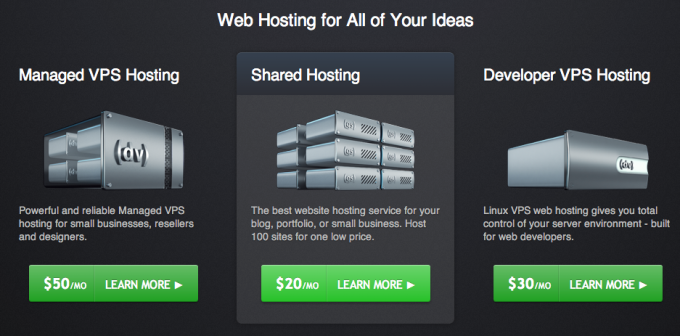
Προχωρήστε προς MediaTemple.net/webhosting/shared για να ξεκινήσετε:
Ρίξτε μια σύντομη ματιά στις δυνατότητες και, στη συνέχεια, κάντε κλικ στο Εγγραφείτε.
Θα χρειαστεί να επιλέξετε αμέσως ένα όνομα τομέα για να ρυθμίσετε τον λογαριασμό σας - μπορείτε πάντα να προσθέσετε περισσότερα αργότερα και να αλλάξετε αυτόν τον κύριο τομέα εάν θέλετε. Εάν δεν έχετε ακόμη, προχωρήστε και πληκτρολογήστε ένα για να δείτε αν είναι διαθέσιμο. Η νέα εγγραφή ονόματος τομέα μέσω του Media Temple ξεκινά από $ 12 / έτος. Μπορείτε επίσης να το διαμορφώσετε με έναν τομέα που αγοράζεται αλλού, αλλά εξαρτάται από εσάς να προσαρμόσετε τους διακομιστές ονομάτων για αυτόν τον τομέα σε ns1.mediatemple.net και ns2.mediatemple.net από τον πίνακα ελέγχου οπουδήποτε αγοράσατε τον τομέα.
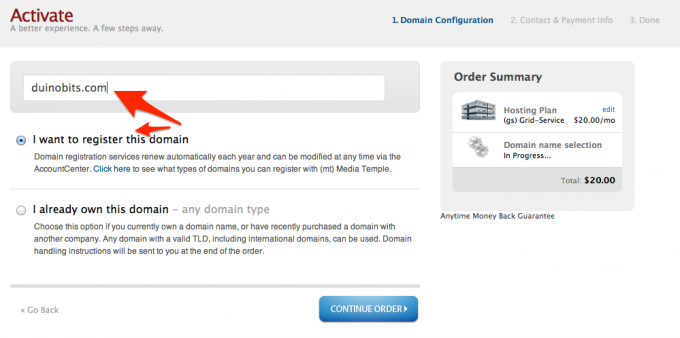
Με οποιαδήποτε τύχη, ο τομέας σας θα είναι διαθέσιμος! Το "Απόρρητο τομέα" δεν είναι απαραίτητο, αλλά χωρίς αυτό, το όνομα και η διεύθυνσή σας θα είναι εύκολα προσβάσιμα σε οποιονδήποτε ξέρει πού να ψάξει. Εάν αγοράζετε με διεύθυνση επιχείρησης ούτως ή άλλως, αυτό προφανώς δεν αποτελεί πρόβλημα - αλλά μπορεί να θέλετε να ενεργοποιήσετε αυτήν την υπηρεσία εάν είναι η διεύθυνση του σπιτιού σας.
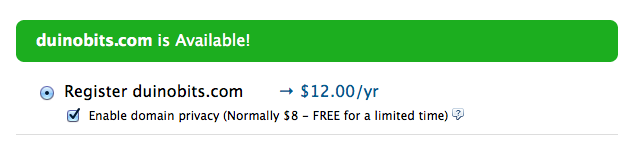
Στην επόμενη οθόνη, συμπληρώστε τη διεύθυνση και τα στοιχεία πληρωμής σας. Στη συνέχεια, θα λάβετε σύντομα ένα email καλωσορίσματος - προτού ξεκινήσετε, θα πρέπει να ορίσετε έναν κωδικό πρόσβασης. Ακολουθήστε τον σύνδεσμο στο email για να το κάνετε αυτό και βεβαιωθείτε ότι χρησιμοποιείτε κάτι που είναι πραγματικά ασφαλές (το χρησιμοποιώ StrongPasswordGenerator.com για να δημιουργήσετε έναν ασφαλή κωδικό πρόσβασης 15 χαρακτήρων - κρατήστε την καρτέλα ανοιχτή, θα χρειαστείτε έναν άλλο σε ένα λεπτό). Μόλις το ορίσετε, μπορείτε να συνδεθείτε στο Κέντρο λογαριασμού.
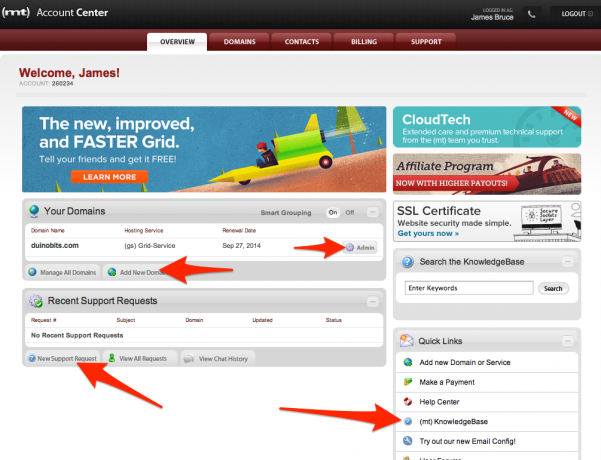
Τα πιο σημαντικά κουμπιά που θέλετε να γνωρίζετε σε αυτήν την οθόνη είναι:
- διαχειριστής - που σας μεταφέρει στον πίνακα ελέγχου για τον ιστότοπο και από τον οποίο μπορείτε να δημιουργήσετε διευθύνσεις email, βάσεις δεδομένων ή να χρησιμοποιήσετε τις δυνατότητες εγκατάστασης εφαρμογής με ένα κλικ.
- Προσθήκη νέου τομέα - δεν υπάρχει επιπλέον κόστος φιλοξενίας για τον τομέα, αν και ο ίδιος ο τομέας θα πρέπει να αγοραστεί.
- Νέο αίτημα υποστήριξης - όπου μπορείτε να λάβετε βοήθεια σχετικά με οτιδήποτε σχετίζεται με τον λογαριασμό σας. Υπάρχει επίσης μια συνομιλία 24/7/365 προσβάσιμη από την κάτω δεξιά γραμμή εργαλείων.
- Βάση γνώσεων - ένα wiki γεμάτο πληροφορίες για κάθε πτυχή της διαχείρισης του διακομιστή σας. Πάντα να το αναζητάτε πάντα όταν έχετε απορίες.
1.2 Δημιουργία διεύθυνσης email
Ας ρυθμίσουμε την πρώτη σας διεύθυνση ηλεκτρονικού ταχυδρομείου - αν και μπορείτε να έχετε έως και 1000 εάν θέλετε. Κάνε κλικ στο διαχειριστής κουμπί, τότε Χρήστες email. Σημειώστε ότι αυτό είναι ελαφρώς διαφορετικό από Ψευδώνυμα ηλεκτρονικού ταχυδρομείου. Ένα ψευδώνυμο είναι βασικά μια διεύθυνση προώθησης - μπορεί να λάβει email, αλλά θα μεταβεί σε έναν άλλο καθορισμένο λογαριασμό email αντί να έχει τα δικά του ξεχωριστά εισερχόμενα. Κάντε κλικ Προσθήκη νέου χρήστη. Το μόνο που χρειάζεται είναι να ανησυχείτε μόνο για το όνομα, την περιγραφή και τον κωδικό πρόσβασης - τα υπόλοιπα μπορούν να προσαρμοστούν αργότερα εάν απαιτείται, όπως εάν προσλάβετε έναν βοηθό και πρέπει να τους δώσετε πρόσβαση FTP χωρίς να διακυβεύσετε τον κύριο διαχειριστή λογαριασμός. Συμπληρώστε τις ρυθμίσεις αυτόματης απάντησης εάν θέλετε μια προεπιλεγμένη απόδειξη αποστολής σε οποιονδήποτε σας στέλνει μηνύματα ηλεκτρονικού ταχυδρομείου, όπως "Σας ευχαριστούμε που επικοινωνήσατε, θα προσπαθήσουμε να απαντήσουμε εντός μιας ημέρας".
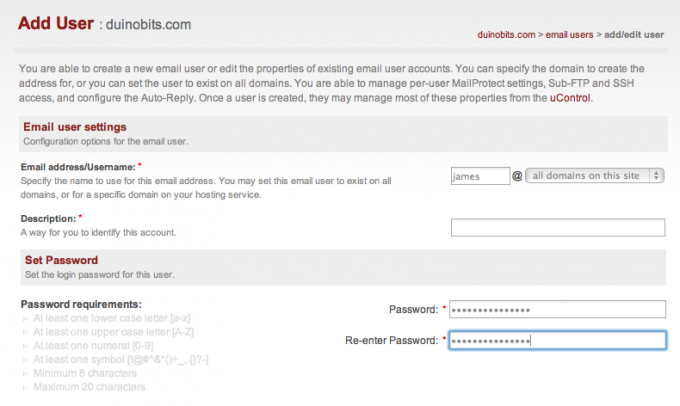
Μόλις ρυθμιστεί, μεταβείτε στο http://MediaTemple.net/help/mail/mailconfig/ για να χρησιμοποιήσετε το εκπληκτικό αυτόματο εργαλείο ρύθμισης email Media Temple - απλώς πληκτρολογήστε τη διεύθυνση email σας, πείτε του σε ποιον πελάτη (εφαρμογή email) προσπαθείτε να ρυθμίσετε και θα σας στείλει ένα αρχείο που μπορείτε να εκτελέσετε για να ρυθμίσετε τα πάντα αυτόματα.
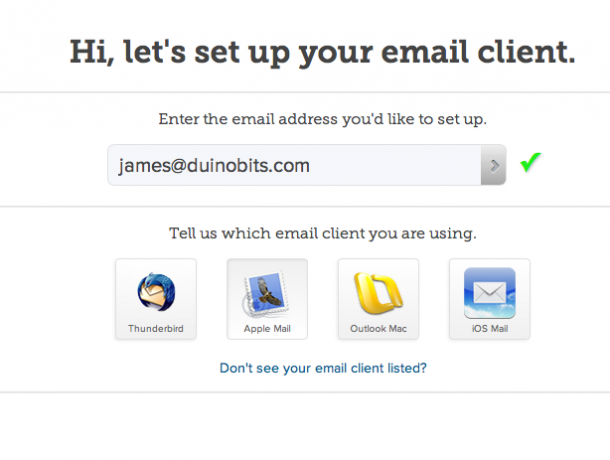
1.3 Επιλέξτε κωδικό πρόσβασης βάσης δεδομένων
Προτού μπορέσουμε να χρησιμοποιήσουμε τη ρύθμιση με ένα κλικ, θα πρέπει να ρυθμίσετε έναν κωδικό πρόσβασης βάσης δεδομένων - και πάλι, χρησιμοποιήστε την ισχυρή γεννήτρια κωδικών πρόσβασης για να δημιουργήσετε έναν νέο. Στην επόμενη οθόνη, θα σας ζητηθεί να δημιουργήσετε μια νέα βάση δεδομένων - μην ανησυχείτε για αυτό, απλώς επιστρέψτε στην κύρια οθόνη διαχειριστή. Στο σημείο αυτό θα χρησιμοποιούμε την εγκατάσταση με ένα κλικ.
1.4 Εγκατάσταση του WordPress με ένα κλικ
Επιλέγω Εγκατάσταση με ένα κλικ από την οθόνη διαχειριστή -> Προσθήκη νέας εφαρμογής -> WordPress -> και επιλέξτε Αρχή. Για άλλους κεντρικούς υπολογιστές εξοπλισμένους με CPanel, ανατρέξτε στο Οδηγός εγκατάστασης WordPress.org.
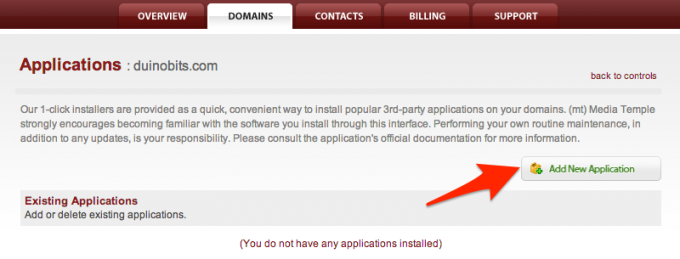
Από προεπιλογή, το πρόγραμμα εγκατάστασης θα προσπαθήσει να ρυθμίσει το WordPress στο blog.yourdomain.com (γνωστό ως υποτομέας). Αυτό δεν είναι αυτό που θέλουμε, καθώς το WordPress θα φιλοξενεί και το κύριο κατάστημα - όχι μόνο ένα blog - οπότε φροντίστε να το διαγράψετε. Μην συμπεριλάβετε ούτε το WWW στον τομέα! Εάν θέλετε, μπορείτε να αφήσετε τα άλλα πεδία για βάση δεδομένων από προεπιλογή, αλλά, για λόγους ασφαλείας, προτείνω τουλάχιστον να αλλάξετε το πρόθεμα της βάσης δεδομένων μακριά από το wp_ - με αυτόν τον τρόπο, εάν κάποιος καταφέρει να εισβάλει στον ιστότοπό σας ή να εισάγει κακόβουλες εντολές βάσης δεδομένων, δεν θα ξέρει το όνομα των πινάκων για στόχευση.
Θα λάβετε ένα μήνυμα σχετικά με έναν υπάρχοντα φάκελο HTML - αυτή είναι η προεπιλεγμένη σελίδα του διακομιστή. Μη διστάσετε να το απορρίψετε και να το αντικαταστήσετε. Μόλις η εγκατάσταση είναι έτοιμη για εσάς, θα εμφανιστεί ένα πράσινο κουμπί με την ετικέτα Φινίρισμα.

Κάντε κλικ σε αυτό για να ολοκληρώσετε τα τελικά βήματα της εγκατάστασης στο ίδιο το WordPress - δηλαδή, επιλέγοντας τον τίτλο του ιστότοπου και το όνομα χρήστη διαχειριστή κ.λπ. Απενεργοποιήστε την επιλογή αφήστε τις μηχανές αναζήτησης να ευρετηριάσουν τον ιστότοπο προς το παρόν - μπορείτε να το ενεργοποιήσετε ξανά αργότερα, όταν είστε πραγματικά έτοιμοι να ξεκινήσετε.
2. WordPress 101
Το WordPress ξεκίνησε τη ζωή του ως μια απλή πλατφόρμα blogging, αλλά η δημοτικότητά του και ο κώδικας ανοιχτού κώδικα οδήγησαν στο σύστημα να προσαρμοστεί στην τροφοδοσία πολλών ειδών ιστότοπων. Σαν Σύστημα διαχείρισης περιεχομένου, Το WordPress σας διευκολύνει να δημιουργήσετε αναρτήσεις με χρονολογική σειρά - όπως ένα blog - και στατικές σελίδες, που χρησιμοποιούνται για πράγματα όπως «Σχετικά με εμάς», «Συχνές ερωτήσεις» ή «Επικοινωνία». Το WordPress χειρίζεται τις μεταφορτώσεις αρχείων σας (πολυμέσα) και τα σχόλια που γίνονται σε άρθρα. Όλες αυτές οι πληροφορίες αποθηκεύονται σε μια βάση δεδομένων και, στη συνέχεια, όταν φορτώνεται μια σελίδα, το σχετικό πρότυπο θέματος συμπληρώνεται με τις σωστές πληροφορίες. Οι αναρτήσεις μπορούν να κατηγοριοποιηθούν και να επισημανθούν, βοηθώντας τον χρήστη να περιηγηθεί σε αντικείμενα ενδιαφέροντος. Το WordPress διαθέτει επίσης ένα εκτεταμένο σύστημα προσθηκών, το οποίο προσθέτει δυνατότητες ή προσαρμόζει τη λειτουργικότητα του ιστότοπού σας.
Ακολουθεί μια γρήγορη ματιά στη διεπαφή - μπορείτε πάντα να φτάσετε σε αυτό προσθέτοντας / wp-admin στο τέλος του τομέα σας, όπως:
http://yourdomain.com/wp-admin/
> Η πρώτη οθόνη που βλέπετε όταν συνδέεστε είναι ο Πίνακας ελέγχου, ο οποίος παρέχει μια επισκόπηση των σχετικών πληροφοριών, όπως συνολικές αναρτήσεις και σχόλια, πρόσφατα σχόλια ή ποιος συνδέεται μαζί σας.
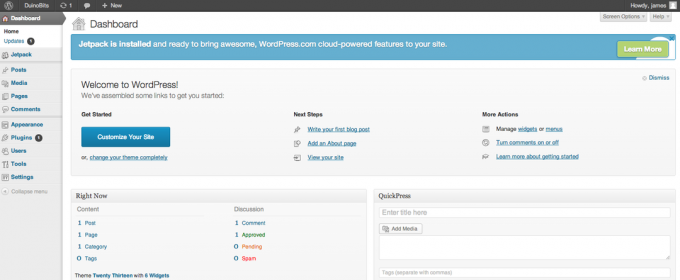
Στην αριστερή πλευρά της οθόνης βρίσκεται η κύρια γραμμή πλοήγησης. Τοποθετήστε τον δείκτη του ποντικιού πάνω σε ένα στοιχείο και ενδέχεται να εμφανιστεί ένα υπομενού. Από το στοιχείο αναρτήσεων, μπορείτε να δείτε όλες τις υπάρχουσες αναρτήσεις, να προσθέσετε μια νέα ανάρτηση ή να προσαρμόσετε κατηγορίες και ετικέτες.
Μεσο ΜΑΖΙΚΗΣ ΕΝΗΜΕΡΩΣΗΣ σας επιτρέπει να δείτε όλα τα αρχεία που έχουν μεταφορτωθεί, αλλά γενικά δεν χρειάζεται να το κάνετε αυτό καθώς θα τα ανεβάζετε απευθείας σε σελίδες προϊόντων ή σε αναρτήσεις ιστολογίου. Μπορείτε να χρησιμοποιήσετε την οθόνη πολυμέσων για να ανεβάσετε ένα λογότυπο.
Σελίδες είναι όπου προβάλλετε ή δημιουργείτε στατικές σελίδες, ενώ οι Αναρτήσεις είναι εκεί όπου συμβαίνει η ενέργεια. Οι αναρτήσεις είναι χρονολογικές καταχωρίσεις ιστολογίου, η κύρια εστίαση των περισσότερων εγκαταστάσεων WordPress. Στο υπομενού Δημοσιεύσεις υπάρχουν επίσης οθόνες διαχείρισης για Κατηγορίες και Ετικέτες. Δεδομένου ότι χρησιμοποιούμε το WordPress για το ηλεκτρονικό εμπόριο, δεν θα χρησιμοποιούμε αυτές τις οθόνες τόσο πολύ.
Σχόλια σας φέρνει στην ουρά εποπτείας όπου επισημαίνετε τα σχόλια ως ανεπιθύμητα ή τα εγκρίνετε.
Εμφάνιση είναι το σημείο όπου θα επιλέξετε ποιο θέμα θα εκτελεστεί - και εάν το θέμα σας το υποστηρίζει, ενδέχεται να υπάρχουν κάποιες περισσότερες επιλογές για συγκεκριμένες ρυθμίσεις θέματος. Θα προσαρμόσετε επίσης τις ρυθμίσεις widget - πρόκειται για ειδικά τμήματα λειτουργιών στον ιστότοπό σας, όπως ένα ημερολόγιο ή μια λίστα με τα πιο δημοφιλή προϊόντα στην πλευρική γραμμή. Μπορεί επίσης να μπορείτε να προσαρμόσετε τα στοιχεία μενού εδώ, αλλά και πάλι αυτό εξαρτάται από το θέμα σας. Βασικά, εάν θέλετε να αλλάξετε κάτι σχετικά με την εμφάνιση του ιστότοπού σας, πιθανότατα έχει αλλάξει εδώ κάπου.
Πρόσθετα προορίζεται για διαχείριση, προσθήκη ή απενεργοποίηση προσθηκών. Ορισμένες προσθήκες ενδέχεται να προσθέσουν τις δικές τους ρυθμίσεις και σε αυτό το μενού (αν και ορισμένες θα τις τοποθετήσουν κάτω από εργαλεία). Μπορείτε είτε να εγκαταστήσετε προσθήκες πραγματοποιώντας αναζήτηση από τον κατάλογο του WordPress είτε να ανεβάσετε ένα αρχείο zip (εάν αγοράσατε ένα πρόσθετο premium). Σημείωση: Είναι σύνηθες να βρίσκετε το πραγματικό αρχείο zip plugin μέσα σε ένα άλλο αρχείο zip κοντέινερ, εκτός από πράγματα όπως ένα readme για οδηγίες. Εάν λάβετε σφάλματα κατά τη μεταφόρτωση, δοκιμάστε πρώτα να επεκτείνετε το αρχικό αρχείο στον τοπικό σκληρό δίσκο και, στη συνέχεια, να ανεβάσετε το φερμουάρ που βρίσκεται μέσα σε αυτό.
Χρήστες προορίζεται για επεξεργασία ποιος μπορεί να συνδεθεί στον ιστότοπο. Υπάρχουν πέντε κατηγορίες "χρήστη", από τον διαχειριστή (δηλαδή εσείς - οι διαχειριστές μπορούν να προσαρμόσουν οτιδήποτε σχετικά με τον ιστότοπο και πολύ εύκολα να το σπάσετε) στο "συνδρομητή" - έτσι θα εγγραφούν οι πελάτες έτσι ώστε να μπορούν να είναι τα στοιχεία τους θυμήθηκα.
Εργαλεία μπορεί να αγνοηθεί με ασφάλεια, αν και ορισμένα πρόσθετα θα τοποθετήσουν τα στοιχεία μενού τους εδώ.
Τελικά, Ρυθμίσεις. Προς το παρόν, αρκεί να ελέγξετε το Γενικός, και Μόνιμος σύνδεσμος στοιχεία υπομενού. Από το Γενικός σελίδα ρυθμίσεων, βεβαιωθείτε ότι έχετε ορίσει ένα όνομα για τον ιστότοπό σας - μια περιγραφή μιας γραμμής που μπορεί να εμφανίζεται στην αρχική σελίδα για ορισμένα θέματα, καθώς και την τοπική ζώνη ώρας. Μόνιμοι σύνδεσμοι αναφέρεται στις διευθύνσεις URL που θα χρησιμοποιηθούν για πρόσβαση σε περιεχόμενο - από προεπιλογή, θα μοιάζουν με:
http://yoursite.com/?p=12345
… Που δεν είναι μόνο άσχημο, αλλά φρικτό για τις μηχανές αναζήτησης (υπάρχει ένα ολόκληρο κεφάλαιο για αυτό αργότερα, μην ανησυχείτε). Επιλέξτε ένα που περιλαμβάνει το όνομα της ανάρτησης, αλλά σας συνιστώ να μην συμπεριλάβετε την ημερομηνία, εκτός εάν σκοπεύετε να δημοσιεύσετε πολλές ευαίσθητες στο χρόνο αναρτήσεις ιστολογίου. Θα σας προτείνω αργότερα να γράφετε αναρτήσεις ιστολογίου, ωστόσο, για να προσελκύσετε τις μηχανές αναζήτησης στον ιστότοπό σας, έτσι, έτσι, η διεύθυνση URL για αυτές θα εμφανίζεται όπως:
http://yoursite.com/why-my-products-are-awesome/
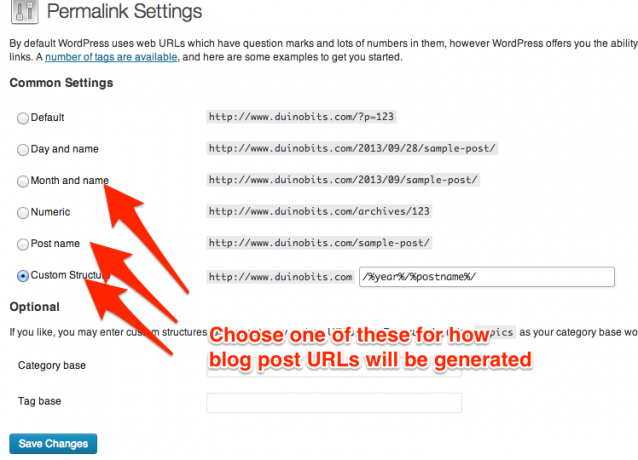
Αφιερώστε λίγο χρόνο για να κοιτάξετε γύρω από όλες τις επιλογές, ίσως να προσθέσετε μερικές δοκιμαστικές δημοσιεύσεις - προσπαθήστε να ανεβάσετε και να εισαγάγετε ένα εικόνα σε αυτά, στη συνέχεια δείτε τον ιστότοπό σας και σχολιάστε αυτές τις αναρτήσεις και δείτε πώς εμφανίζονται στον διαχειριστή περιοχή. Πρέπει να βρείτε ότι όλα είναι αρκετά αυτονόητα.
Συμβουλή απόδοσης: Από προεπιλογή, είναι εγκατεστημένο ένα πακέτο προσθηκών που ονομάζεται JetPack. Σε αντίθεση με αυτό που μπορεί να προτείνει το όνομα, επιβραδύνει σημαντικά τον ιστότοπό σας. Απενεργοποιήστε το από την οθόνη Plugins για άμεση ενίσχυση της απόδοσης - οι δυνατότητες αυτής της προσθήκης μπορούν να βρεθούν μεμονωμένα αλλού.
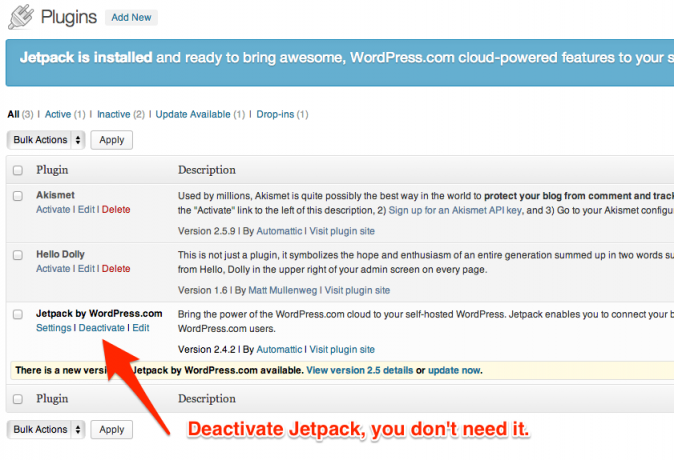
2.1 Ρύθμιση καταστήματος
Για να προσθέσετε τα στοιχεία του καταστήματος WooCommerce στο WordPress, επιλέξτε Προσθήκη νέου από την επιλογή πλευρική γραμμή προσθηκών. Αναζητήστε το "woocommerce" και εγκαταστήστε την κορυφαία επιλογή, η οποία κατά τη στιγμή της γραφής είναι
WooCommerce - υπεροχή του ηλεκτρονικού εμπορίου 2.0.14. Ενδέχεται να υπάρχει μια πιο πρόσφατη έκδοση τη στιγμή που το διαβάζετε, οπότε μην ανησυχείτε εάν ο αριθμός έκδοσης δεν είναι ακριβώς ο ίδιος.
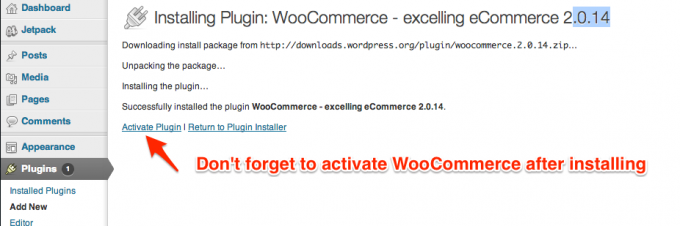
Μόλις εγκατασταθεί, κάντε κλικ στο Ενεργοποίηση προσθήκης Σύνδεσμος. Μόλις εμφανιστεί αυτό το banner, κάντε κλικ στο Εγκατάσταση σελίδων WooCommerce σύνδεσμος - αυτό θα προσθέσει τις απαιτούμενες στατικές σελίδες όπως το Checkout και ο λογαριασμός μου.
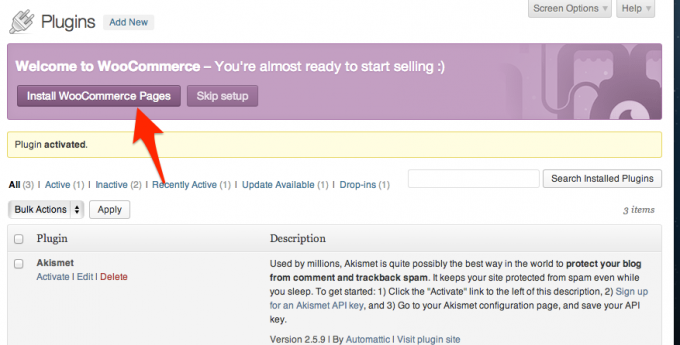
Τέλος, θα πρέπει να ορίσετε ξανά τις προτιμήσεις μόνιμων συνδέσμων, προσαρμόζοντας τις σελίδες προϊόντων ώστε να χρησιμοποιούν είτε μια βασική διεύθυνση URL /product, /shop, ή έθιμο. Θυμάμαι να Αποθήκευσε τις αλλαγές όταν τελειώσει, και η νέα δομή μόνιμου συνδέσμου θα γραφτεί στον διακομιστή.
2.2 Προσαρμογή ρυθμίσεων
Υποθέτοντας ότι η εγκατάσταση πήγε με επιτυχία, θα πρέπει τώρα να έχετε δύο νέες ενότητες στην πλευρική γραμμή σας. Το πρώτο, το WooCommerce, είναι όπου θα διαχειρίζεστε το κατάστημα, θα χειρίζεστε παραγγελίες και θα κάνετε όλες τις ρυθμίσεις. Κάντε κλικ στο στοιχείο υπομενού Ρυθμίσεις και διαβάστε πρώτα όλες τις γενικές ρυθμίσεις - συνήθως είναι εντάξει από προεπιλογή, αλλά θα πρότεινα τις ακόλουθες αλλαγές:
Ενεργοποίηση εγγραφής στη σελίδα Ο λογαριασμός μου - διαφορετικά οι πελάτες θα αναγκαστούν να χρησιμοποιούν την τυπική εγγραφή WordPress.
Αποτρέψτε τους πελάτες να συνδεθούν στον Διαχειριστή του WordPress - δεν υπάρχει λόγος να βρίσκονται εκεί, σε τελική ανάλυση, και φαίνεται πιο επαγγελματικό να διατηρείτε την πλευρά του WordPress κρυμμένη από αυτούς.
Ενεργοποίηση κειμένου ειδοποίησης καταστήματος σε ολόκληρο το κατάστημα - σε περίπτωση που κάποιος σκοντάψει στο κατάστημά σας και προσπαθήσει να παραγγείλει.
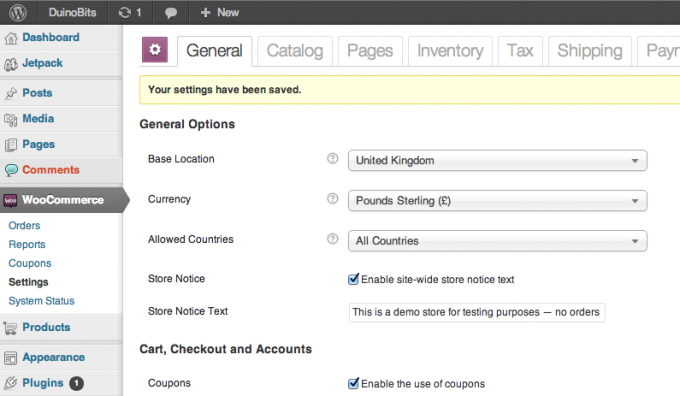
Στο Κατάλογος καρτέλα, μπορείτε να προσαρμόσετε τις μονάδες και ορισμένες από τις λεπτότερες λεπτομέρειες της προβολής του προϊόντος - από προεπιλογή, οι διαστάσεις και το βάρος θα εμφανίζονται στην ενότητα "πρόσθετες πληροφορίες προϊόντος" των σελίδων προϊόντων. Εάν δεν έχετε έναν καλό λόγο να τα απενεργοποιήσετε, προτείνω να τα διατηρήσετε για λόγους SEO ("βελτιστοποίηση μηχανών αναζήτησης", ένα από τα επόμενα κεφάλαια σε αυτόν τον οδηγό).
Αγνοήστε το Σελίδες καρτέλα για τώρα - σας επιτρέπει να δημιουργήσετε συγκεκριμένες προσαρμοσμένες σελίδες για λειτουργίες καταστήματος, αλλά το WooCommerce θα έχει έχετε ήδη δημιουργήσει όλες τις απαραίτητες σελίδες για εσάς κατά την εγκατάστασή σας, επομένως δεν θα πρέπει να έχετε λόγο να αλλάξετε τους.
ο Καταγραφή εμπορευμάτων Η καρτέλα είναι για ρυθμίσεις διαχείρισης αποθεμάτων. Απενεργοποιήστε τη διαχείριση αποθεμάτων εάν θέλετε να χειριστείτε αυτήν την πλευρά των πραγμάτων, κάνοντας αντικείμενα για παραγγελία ή αποστολή. Εάν σκοπεύετε να παρακολουθείτε τα επίπεδα των αποθεμάτων, η αυτοματοποιημένη προειδοποίηση χαμηλών αποθεμάτων μπορεί να είναι πολύ χρήσιμη.
Φόρος. Αυτό είναι ένα ευρύ θέμα και υποτίθεται ότι θα καταλάβετε το φορολογικό σύστημα στην περιοχή σας. Στο Ηνωμένο Βασίλειο, πρέπει να πληρώσετε ΦΠΑ 20% εάν ο συνολικός κύκλος εργασιών σας είναι μεγαλύτερος από 79.000 £ / έτος - ωστόσο, μία φορά εγγραφείτε, μπορείτε επίσης να ζητήσετε επιστροφή ΦΠΑ στις αγορές επιχειρήσεων, επομένως δεν είναι τόσο κακό όσο μια απώλεια 20% κέρδος για εσάς. Διαβάστε για αυτό περισσότερες λεπτομέρειες σχετικά με τον ΦΠΑ.
Η κατάσταση είναι πολύ πιο περίπλοκη στις ΗΠΑ, όπου οι τιμές ποικίλλουν ανάλογα με το κράτος, όπως και τα προϊόντα που εξαιρούνται - αν και γενικά εξαιρούνται από φόρος επί των πωλήσεων εάν δεν έχετε φυσική παρουσία, όπως γραφείο ή κατάστημα λιανικής (τεχνικά, οι διαδικτυακοί πελάτες σας θα πρέπει να πληρώνουν το φόρο τους εαυτούς τους). Υπάρχει, ωστόσο, σε εξέλιξη νομοθεσία που θα αφαιρούσε αυτήν την εξαίρεση και θα έθετε τα έξοδα στο ηλεκτρονικό κατάστημα, οπότε ελέγξτε πρώτα.
Όλοι οι υπολογισμοί φόρου απενεργοποιούνται από προεπιλογή στο WooCommerce.
Αποστολή: Υπάρχουν βασικές επιλογές αποστολής - όπως κατ 'αποκοπή ή δωρεάν αποστολή - ενσωματωμένες στο WooCommerce. Μπορείτε να αγοράσετε επιπλέον επιλογές αποστολής, όπως USPS ή Royal Mail από το επίσημο κατάστημα επεκτάσεων WooCommerce. Από προεπιλογή, μόνο η δωρεάν αποστολή είναι ενεργοποιημένη στο κατάστημά σας - αλλά μπορείτε να την αλλάξετε κάνοντας κλικ στους μπλε συνδέσμους στο επάνω μέρος της καρτέλας Αποστολή. Μην ξεχάσετε επίσης να απενεργοποιήσετε τη δωρεάν αποστολή εάν επιλέξετε ένα από τα άλλα, διαφορετικά οι πελάτες θα επιλέξουν πιθανώς τη δωρεάν επιλογή!
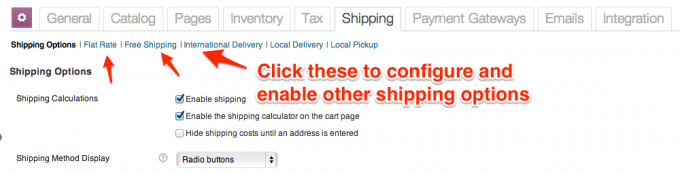
Πύλες πληρωμής είναι διάφορες μέθοδοι που μπορείτε να δεχτείτε πληρωμές από πελάτες. Και πάλι, μπορείτε να αγοράσετε ή να κατεβάσετε πρόσθετες πύλες πληρωμής από το WooCommerce ή άλλους προγραμματιστές, αλλά αντέχετε Έχετε υπόψη ότι η αποδοχή πληρωμών μέσω πιστωτικής κάρτας απευθείας στον ιστότοπό σας εισάγει μια εντελώς νέα σειρά προκλήσεων για την αντιμετώπιση SSL. Διαβάστε το ξεχωριστό κεφάλαιο για το SSL για να μάθετε σχετικά. Μην ανησυχείτε, ωστόσο: μπορείτε να αποδεχτείτε πληρωμές μέσω πιστωτικής κάρτας μέσω PayPal. Στην τελική σελίδα του ταμείου, ο πελάτης θα ανακατευθυνθεί σε μια ασφαλή σελίδα PayPal, προτού ανακατευθυνθεί αυτόματα στον ιστότοπό σας για το συνηθισμένο "ευχαριστώ για το μήνυμα παραγγελίας". Η χρέωση είναι μόλις 0,10 $ ανά συναλλαγή.
2.2.1 Σκέψεις SSL
SSL - Secure Sockets Layer - διασφαλίζει το ταμείο σας δημιουργώντας μια κρυπτογραφημένη σύνδεση για τους πελάτες σας. Πρέπει να επαληθεύσετε τον ιστότοπό σας για να αποκτήσετε ένα πιστοποιητικό SSL που επιβεβαιώνει ότι είστε πραγματικά ποιοι είστε και αυτό θα επιτρέψει στην εμφάνιση διάφορων δεικτών ασφαλείας του προγράμματος περιήγησης στη σελίδα ολοκλήρωσης αγοράς. Η απόκτηση του πιστοποιητικού SSL κοστίζει χρήματα - 75 $ / έτος εάν αγοράσετε ένα μέσω του Media Temple - και παρουσιάζει κάποιες άλλες επιπλοκές, που αναφέρονται αργότερα σε αυτόν τον οδηγό.

3. Επιλογή θέματος
Το Theming είναι ένα σημαντικό μέρος του WordPress και του WooCommerce. Ενώ η πλευρά διαχειριστή παραμένει εξοικειωμένη, το θέμα που θα επιλέξετε θα καθορίσει τα παντα που βλέπουν οι πελάτες σας, οπότε η επιλογή ενός καλού θέματος είναι κρίσιμη. Ως κάποιος με αρκετούς ιστότοπους WordPress, πρέπει να παραδεχτώ ότι ξοδεύω ένα ανώμαλο ποσό αναζητώντας το επόμενο καλύτερο θέμα!
Τούτου λεχθέντος, είναι επίσης πολύ εύκολο να αλλάξετε το θέμα - δεν θα χρειαστεί να ξαναγράψετε HTML ή CSS, αν και ίσως χρειαστεί να αναδιαμορφώσετε ορισμένα μενού.
Εάν έχετε αφιερώσει λίγο χρόνο στον ιστότοπό σας, θα έχετε παρατηρήσει ότι το WooCommerce λειτουργεί έξω από το κουτί με το προεπιλεγμένο θέμα WordPress, αλλά τα στυλ δεν ταιριάζουν, επειδή δεν έχει σχεδιαστεί ειδικά για να λειτουργεί με το WooCommerce συστατικά. Εάν διαθέτετε ένα υπάρχον θέμα με το οποίο θέλετε να ενσωματώσετε το WooCommerce, θα πρέπει να είναι δυνατό - αλλά η προσθήκη προσαρμοσμένων στυλ δεν εμπίπτει στο πεδίο εφαρμογής αυτού του οδηγού. Θα υποθέσω ότι θα αγοράσετε ένα νέο θέμα που έχει σχεδιαστεί ειδικά για να λειτουργεί με το WooCommerce, οπότε το στυλ εμφάνισης του προϊόντος θα πρέπει να ταιριάζει απόλυτα με τα μέρη του προτύπου surround.
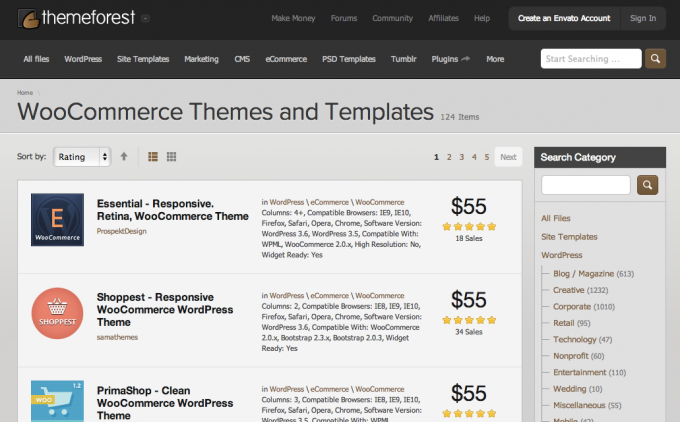
προτείνω ThemeForest WooCommerce θεματική αγορά, αν και δεν είναι το μόνο μέρος για να βρείτε ένα premium θέμα. Αναμένετε να πληρώσετε οπουδήποτε από 50 $ έως 100 $ για μια μη αποκλειστική άδεια μεμονωμένου ιστότοπου (που σημαίνει ότι και άλλα άτομα μπορούν να χρησιμοποιήσουν το θέμα). Ακολουθούν ορισμένες λέξεις-κλειδιά που πρέπει να προσέξετε:
- Αποκριτικός. Το θέμα θα αλλάξει το μέγεθος των φωτογραφιών και θα προσαρμόσει τη διάταξη ανάλογα με το μέγεθος της οθόνης - έτσι θα πρέπει να λειτουργεί με κινητά και tablet. Μπορείτε να αλλάξετε το μέγεθος του παραθύρου του προγράμματος περιήγησής σας για δοκιμή - θα προσαρμοστεί δυναμικά. Δεδομένου ότι ένας μεγάλος αριθμός πελατών αγοράζουν τώρα από τον καναπέ τους, η τροφοδοσία τουλάχιστον για tablet είναι απαραίτητη σε αυτό το σημείο.
- Συμβατό με WordPress Customizer. Μια πρόσφατη προσθήκη στο WordPress είναι η δυνατότητα προσαρμογής στοιχείων της θεματικής σχεδίασης - όπως το φόντο της κεφαλίδας και τα χρώματα - χωρίς επεξεργασία κώδικα. Αυτό δεν είναι απαραίτητο - τα περισσότερα θέματα θα έρθουν με τον δικό τους πίνακα επιλογών, ωστόσο, αυτή είναι η προσπάθεια του WordPress να τυποποιήσει τη διαδικασία.
- Μεγα μενού. Τα μενού είναι συνήθως μια μεμονωμένη στήλη συνδέσμων κειμένου. Ένα Mega Menu μπορεί να αποτελείται από πολλές στήλες και μπορεί να περιλαμβάνει ένα σύντομο γραφικό στην κορυφή ή περιγραφές για συνδέσμους - βασικά, πολύ περισσότερο από ένα τυπικό μενού.
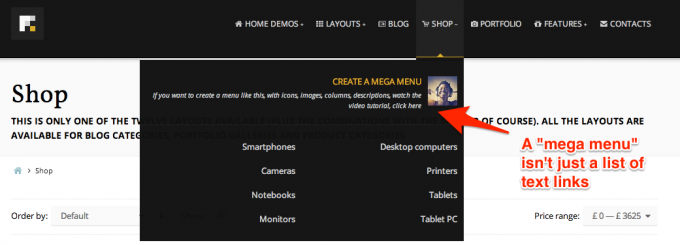
- Εργαλείο δημιουργίας σελίδων Aqua. Ένα εργαλείο διάταξης προτύπου μεταφοράς και απόθεσης.
- Slider Revolution. Σας επιτρέπει να προσθέσετε εντυπωσιακές παρουσιάσεις, με εφέ εικόνας και κειμένου. Ένας πολύ καλός τρόπος για να προσελκύσετε την εστίαση των πελατών και να εισαγάγετε ένα συγκεκριμένο προϊόν.
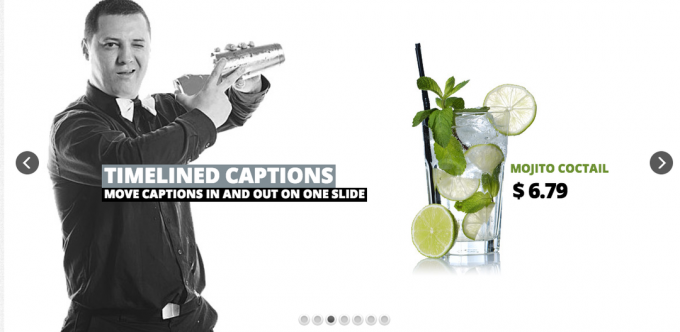
Κάθε θέμα πρέπει να έχει ένα κουμπί ζωντανής προεπισκόπησης όπου μπορείτε να το δοκιμάσετε. Κοιτάξτε όλα τα στοιχεία του μενού για να δείτε τις δυνατότητες που προσφέρει το θέμα - τα περισσότερα θα περιλαμβάνουν διαφορετικές διατάξεις.
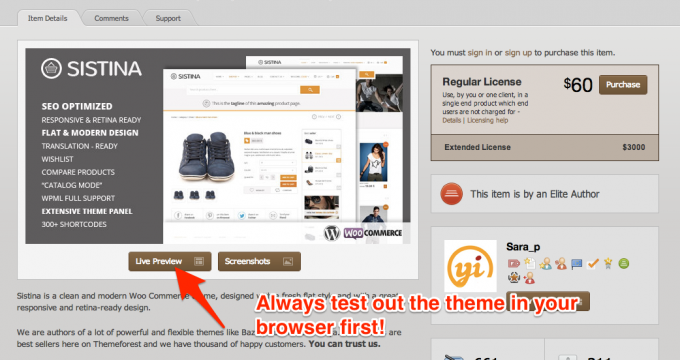
Όσον αφορά τη λήψη του νέου σας θέματος, ενδέχεται να σας δοθεί η επιλογή "Μόνο αρχεία θεμάτων WordPress" και "Όλα τα αρχεία και τεκμηρίωση". Θα θελήσετε να κάνετε λήψη και των δύο, αλλά πρώτα πάρτε το αρχείο θέματος WordPress, καθώς μπορούμε να το χρησιμοποιήσουμε για να το ανεβάσετε στο WordPress.
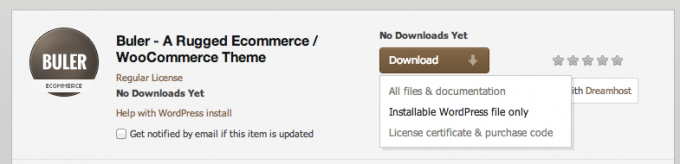
Από το Εμφάνιση -> Θέματα υπομενού, κάντε κλικ στην καρτέλα Εγκατάσταση και μετά στο Μεταφόρτωση Σύνδεσμος. Εντοπίστε το αρχείο θέματος και κάντε κλικ Εγκατάσταση τώρα.
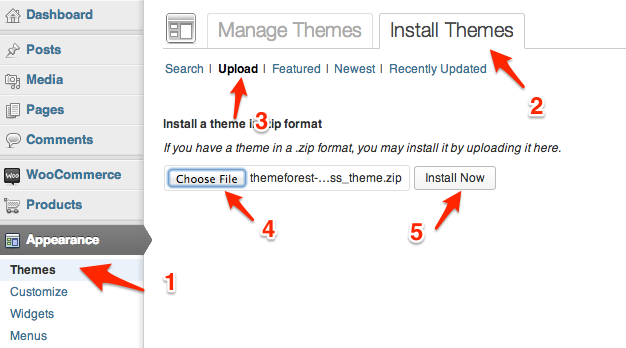
Μετά την ολοκλήρωση, θα πρέπει να αναφέρεται στη δική σας Διαθέσιμα θέματα και έτοιμος για ενεργοποίηση.
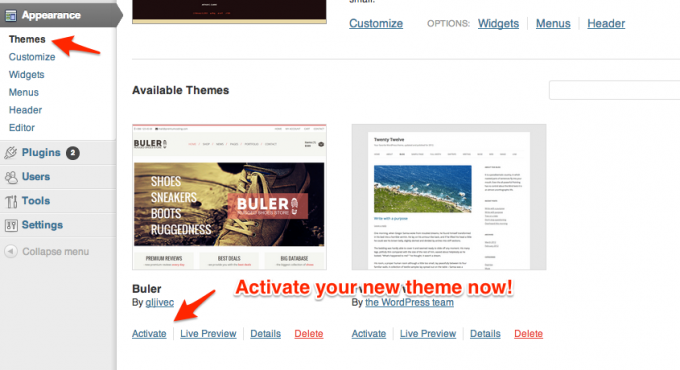
Δεδομένου ότι κάθε θέμα είναι διαφορετικό, οι επιλογές διαμόρφωσης και οι μέθοδοι ρύθμισης διαφόρων δυνατοτήτων θα διαφέρουν πολύ. Ορισμένοι θεματικοί συντάκτες θα παρέχουν επίδειξη περιεχομένου που χρησιμοποιείτε για να βοηθήσετε στη ρύθμιση λειτουργιών, οι οποίες μπορούν να προστεθούν χρησιμοποιώντας το Εργαλεία -> Εισαγωγή χρησιμότητα. Ορισμένα θα έχουν πρόσθετα πρόσθετα που περιλαμβάνονται στο πλήρες πακέτο λήψης που θα πρέπει να εγκατασταθούν ξεχωριστά (η διαδικασία είναι η ίδια όπως για ένα θέμα - απλώς μεταβείτε στο Πρόσθετα -> Προσθεσε νεο -> Μεταφόρτωσηκαι επιλέξτε το αρχείο zip). Όλα τα θέματα θα έχουν κάποιο είδος τεκμηρίωσης και ένα διαδικτυακό φόρουμ υποστήριξης. Ακόμα και οι έμπειροι επαγγελματίες πρέπει να αναφέρονται σε αυτήν την τεκμηρίωση, αλλά μπορεί να είναι συντριπτική για τον αρχάριο με τον τεράστιο αριθμό διαθέσιμων επιλογών και διαφορετικών σχεδίων σελίδων. Κάντε τα πράγματα ένα μικρό βήμα τη φορά και μην απογοητευτείτε μόνο επειδή ο ιστότοπός σας δεν μοιάζει ακόμα με την προεπισκόπηση.
Συμβουλή εξοικονόμησης χρημάτων: Αν θέλετε ένα ημι-επαγγελματικό λογότυπο να γίνει χωρίς να πληρώσετε 500 $ +, ρίξτε μια ματιά Fiverr.com, μια αγορά για δημιουργικούς τύπους για να αποκτήσουν εμπειρία και να δημιουργήσουν ένα χαρτοφυλάκιο. Μπορείτε να ολοκληρώσετε μια βασική ιδέα λογότυπου για 5 $, αλλά περιμένετε να πληρώσετε 50 $ για ένα πλήρες σύνολο PSD και διανυσματικών αρχείων.
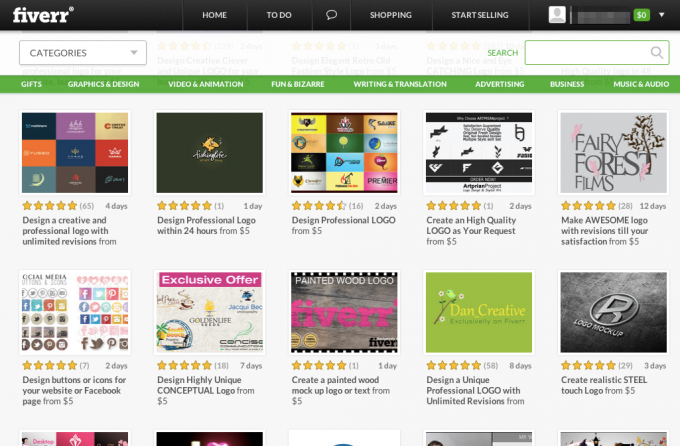
Υπάρχουν μερικά στοιχεία μενού κάτω Εμφάνιση που είναι στάνταρ σε κάθε θέμα, οπότε ας ρίξουμε μια ματιά σε αυτά σύντομα.
3.1 Widgets
Τα widget είναι μικρά κομμάτια λειτουργικότητας που μπορούν να προστεθούν σε οποιεσδήποτε πλευρικές γραμμές / περιοχές widget στο θέμα σας. Κάπως συγκεχυμένα, α πλευρική γραμμή μπορεί επίσης να βρεθεί στο κεφαλίδα ή υποσέλιδο - εξαρτάται από το θέμα, αλλά συνήθως περιλαμβάνουν περισσότερα από ένα. Δεν είναι πάντοτε προφανές πού βρίσκονται αυτές οι περιοχές widget, γι 'αυτό ανατρέξτε ξανά στην τεκμηρίωση για λεπτομέρειες. Ακολουθούν ορισμένα παραδείγματα διαθέσιμων widget που μπορείτε να προσθέσετε που περιλαμβάνονται στο WooCommerce:
- Αναζήτηση προϊόντων
- Φίλτρο τιμών
- Τυχαία προϊόντα
- Καλάθι (μπορεί να ρυθμιστεί σε κρυφό εάν είναι κενό)
- Προϊόντα που προβλήθηκαν πρόσφατα
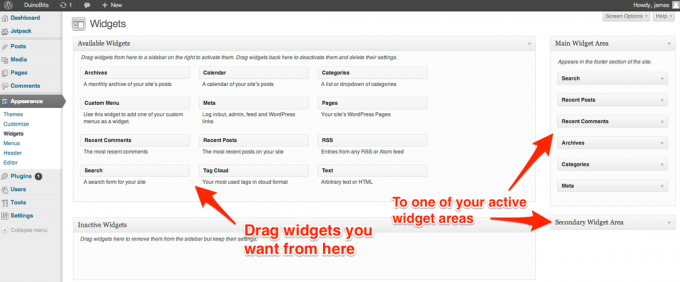
3.2 Μενού
Τα περισσότερα θέματα παρέχουν επίσης μία ή περισσότερες τοποθεσίες μενού. Τα μενού πρέπει πρώτα να δημιουργηθούν και μετά να αντιστοιχιστούν σε μια συγκεκριμένη τοποθεσία.
Εάν θέλετε να επεκταθεί ένα στοιχείο μενού όταν ένας χρήστης αιωρείται πάνω του, σύρετε στοιχεία στο πρόγραμμα επεξεργασίας μενού προς τα αριστερά ή προς τα δεξιά για να τα κάνετε γονέα (ανώτερο επίπεδο) ή θυγατρικό στοιχείο.
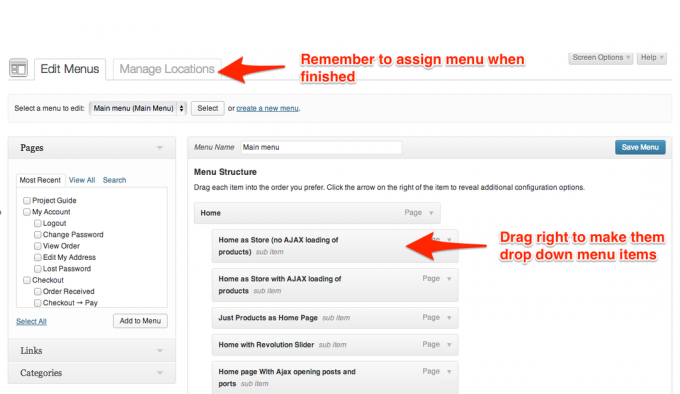
4. Προσθήκη προϊόντων και παραλλαγών
Εάν δεν έχετε διαχειριστεί ποτέ ένα διαδικτυακό κατάστημα στο παρελθόν, η ιδέα των παραλλαγών προϊόντων μπορεί να είναι νέα για εσάς. Το κατάστημά σας μπορεί να χειριστεί αυτούς τους βασικούς τύπους προϊόντων:
- Απλό προϊόν: Ένα μεμονωμένο στοιχείο χωρίς επιλογές. Το ευκολότερο από όλα να το διαχειριστείτε.
- Μεταβλητός: Ένα βασικό προϊόν με διαφορετικά χαρακτηριστικά που μπορεί να επιλέξει ο πελάτης - αυτό μπορεί να είναι μέγεθος ή χρώμα. Εάν αφήνετε το σύστημα να διαχειριστεί τα επίπεδα αποθεμάτων για εσάς, κάθε συνδυασμός παραλλαγών είναι μοναδικός και, ως εκ τούτου, έχει το δικό του επίπεδο αποθεμάτων.
- Ομαδοποιημένος: Μια συλλογή σχετικών απλών προϊόντων που μπορούν να αγοραστούν ξεχωριστά. Ένα ομαδοποιημένο προϊόν αποτελείται από πολλά παιδικά προϊόντα, αλλά το ίδιο δεν έχει τιμή ή επίπεδο αποθεμάτων. Είναι απλώς ένας τρόπος οπτικής ομαδοποίησης προϊόντων σε μία σελίδα, έτσι ώστε οι πελάτες να μπορούν να προσθέτουν τα μεμονωμένα προϊόντα στο καλάθι τους πιο εύκολα.
- Εξωτερικό / συνεργάτης: Αντί για κουμπί "Προσθήκη στο καλάθι", θα εμφανιστεί ένα κουμπί "Διαβάστε περισσότερα" που στέλνει το χρήστη σε διαφορετικό ιστότοπο.
- Με δυνατότητα λήψης: Ένα αρχείο που μπορεί να παραδοθεί στον πελάτη μετά την επιτυχή πληρωμή. Αυτό προστατεύεται συνήθως με κάποιο τρόπο και μπορεί να περιοριστεί σε έναν ορισμένο αριθμό λήψεων ή με ημερομηνία λήξης.
- Εικονικός: Αυτά τα προϊόντα δεν απαιτούν αποστολή και, ως εκ τούτου, δεν συμβάλλουν στο κόστος αποστολής - χρησιμοποιούνται κυρίως για την πώληση υπηρεσιών.
Πρόσθετοι τύποι προϊόντων μπορούν να αγοραστούν ως προσθήκες - όπως δέσμες προϊόντων ή αναγκαστικές πωλήσεις. Τις περισσότερες φορές, θα εργάζεστε μόνο με απλά και μεταβλητά προϊόντα.
Όλα τα προϊόντα μπορούν να έχουν χαρακτηριστικά που περιγράφουν αυτά τα προϊόντα, όπως το χρώμα. Ένα απλό προϊόν μπορεί να είναι ένα πουλόβερ διαθέσιμο μόνο με κόκκινο χρώμα (δηλαδή χωρίς παραλλαγές), αλλά ο πελάτης θα ήθελε ακόμα να συμπεριληφθεί εάν φιλτράρονταν για κόκκινα προϊόντα.
4.1 Προσθήκη ενός απλού προϊόντος
Για να προσθέσετε ένα απλό προϊόν, μεταβείτε στο Προϊόντα -> Προσθεσε νεο ή χρησιμοποιήστε τη γρήγορη γραμμή διαχείρισης στο επάνω μέρος της οθόνης (+ Νέο -> Προϊόν). Η οθόνη επεξεργασίας πρέπει να είναι κατανοητή.
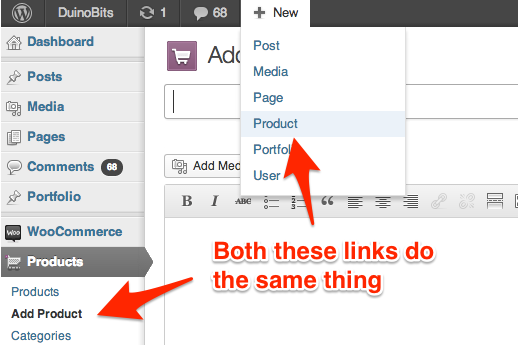
Εκτός από το όνομα και την περιγραφή του προϊόντος, θα βρείτε ένα Σύντομη περιγραφή κουτί. Στα περισσότερα θέματα αυτό εμφανίζεται ακριβώς δίπλα στην εικόνα του προϊόντος με την πλήρη περιγραφή πιο κάτω στη σελίδα. σε ορισμένα θέματα, μπορεί να μην χρησιμοποιείται καθόλου.
Κάντε κύλιση προς τα κάτω στη σελίδα λίγο για να βρείτε το λεπτομέρειες προιόντος κουτί. Εδώ προστίθενται τα σημαντικά δεδομένα σχετικά με τις τιμές και τις διαστάσεις του πακέτου.
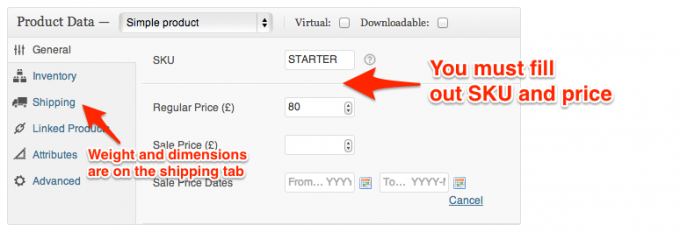
Διαβάστε παρακάτω για να μάθετε πώς να προσθέτετε εικόνες.
Γρήγορη συμβουλή: Εάν ψάχνετε κάτι στην οθόνη επεξεργασίας και δεν μπορείτε να το βρείτε, το πλαίσιο ενδέχεται να είναι κρυφό. Κάντε κλικ Επιλογές οθόνης επάνω δεξιά και βεβαιωθείτε ότι όλα τα πλαίσια είναι ενεργοποιημένα (ή απενεργοποιήστε αυτά που δεν χρειάζεται να δημιουργήσετε μια λιγότερο γεμάτη οθόνη επεξεργασίας).
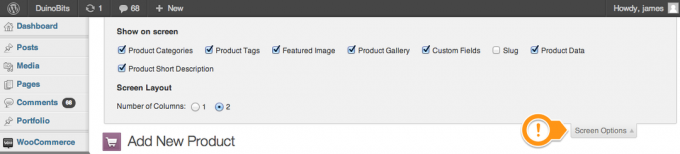
4.2 Προτεινόμενες εικόνες έναντι γκαλερί προϊόντων
Στην κάτω αριστερή πλευρά της οθόνης Επεξεργασία ή Προσθήκη νέου προϊόντος, θα βρείτε τόσο μια επιλεγμένη εικόνα όσο και μια ενότητα συλλογής προϊόντων. Η επιλεγμένη εικόνα είναι η κύρια εικόνα προϊόντος που εμφανίζεται αμέσως στον χρήστη και τοποθετείται σε ολόκληρο τον ιστότοπο. Μόνο μία εικόνα μπορεί να χρησιμοποιηθεί για την επιλεγμένη εικόνα και κάθε θέμα θα έχει το ιδανικό μέγεθος εικόνας για χρήση. Μεταφορτώστε τα πάντα σε αρκετά υψηλή ποιότητα (αλλά διατηρήστε τα κάτω από 2mb ανά εικόνα) και το WordPress θα μειώσει αυτόματα το μέγεθος όπως απαιτείται για τα μεγέθη μικρογραφιών.
Η ενότητα Product Gallery μπορεί να χρησιμοποιηθεί για την προσθήκη πολλαπλών, πρόσθετων εικόνων σε ένα προϊόν. Αυτά εμφανίζονται στη σελίδα λεπτομερειών του προϊόντος κάτω από την κύρια εικόνα. Στην περίπτωση μεταβλητών προϊόντων, κάθε παραλλαγή μπορεί επίσης να έχει τη δική της εικόνα που θα εμφανίζεται όταν ο χρήστης αλλάζει την επιλογή του.
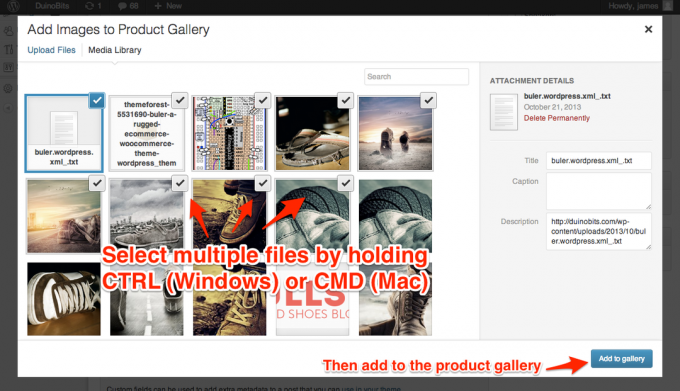
Η διαδικασία της πραγματικής μεταφόρτωσης εικόνων είναι αυτονόητη - αφού κάνετε κλικ στην επιλογή "Ορισμός επιλεγμένης εικόνας" ή "Προσθήκη συλλογής προϊόντων", μπορείτε είτε να επιλέξετε από τις υπάρχουσες εικόνες είτε να κάνετε κλικ στην καρτέλα μεταφόρτωσης. Μεταφέρετε και μεταβείτε σε αυτό το παράθυρο για μεταφόρτωση. Για γκαλερί προϊόντων, κρατήστε πατημένο το πλήκτρο CMD / CTRL για να επιλέξετε πολλές εικόνες ταυτόχρονα από το πρόγραμμα περιήγησης πολυμέσων.
4.3 Συμβουλές για φωτογραφία προϊόντος
Τα βασικά "απρόσκοπτα υπόβαθρα" μπορούν να επιτευχθούν με ένα λευκό κομμάτι κάρτας που ακουμπά στον τοίχο και σε μια επίπεδη επιφάνεια. Για μια πραγματικά επαγγελματική εμφάνιση, σκεφτείτε να δημιουργήσετε ένα Κουτί φωτογραφιών προϊόντων DIY (απεικονίζεται παρακάτω - πίστωση εικόνας Σχολή Ψηφιακής Φωτογραφίας). Τουλάχιστον, χρησιμοποιήστε ένα διαχύτη φλας για ομοιόμορφο φωτισμό.

Εάν τα προϊόντα σας θα μπορούσαν να επωφεληθούν από την προβολή τους από κάθε άποψη, σκεφτείτε το ενδεχόμενο να αγοράσετε Πρόσθετο Magic360 (99 £), το οποίο δημιουργεί ένα περιστρεφόμενο widget αντικειμένου 360 μοιρών από 18 ή 36 φωτογραφίες προϊόντων. Μπορείτε να δημιουργήσετε μια πλατφόρμα φωτογραφίας χαμηλού κόστους με ένα Lazy Susan πάρτι σπρέι βαμμένο λευκό.
4.4 Παγκόσμια χαρακτηριστικά
Προσβάσιμο από την πλευρική γραμμή Προϊόν -> Γνωρίσματα μενού, καθολικά χαρακτηριστικά μπορούν να εφαρμοστούν σε μια σειρά προϊόντων.
Ας προχωρήσουμε και δημιουργήσουμε ένα παγκόσμιο χρώμα χαρακτηριστικό ως παράδειγμα. Από το Προϊόντα -> Γνωρίσματα οθόνη, προχωρήστε και ονομάστε το νέο σας χαρακτηριστικό. Βεβαιωθείτε ότι ο τύπος χαρακτηριστικού έχει οριστεί σε "select".
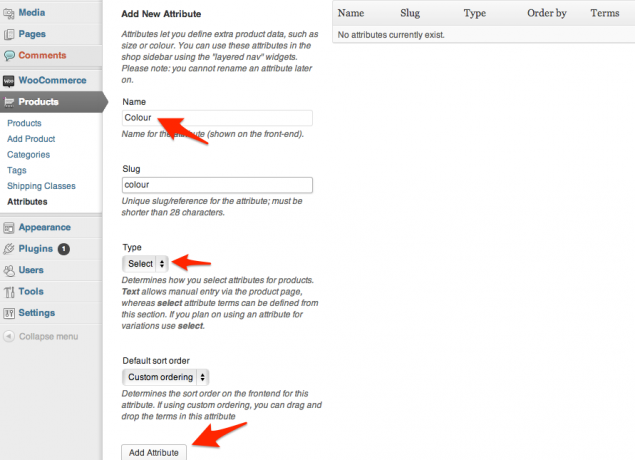
Προσθέστε το χαρακτηριστικό και θα εμφανιστεί στη λίστα - κάντε κλικ στο κουμπί διαμόρφωσης όρων για να προσθέσετε ξεχωριστά χρώματα. Σημείωση: Εάν θέλετε να χρησιμοποιήσετε πραγματικά χρώματα "δείγματα" στις επιλογές του προϊόντος, θα πρέπει να αγοράσετε το επιπλέον Επέκταση δείγματος χρώματος και εικόνας για $ 99. Από προεπιλογή, μπορείτε να χρησιμοποιήσετε μόνο κείμενο.
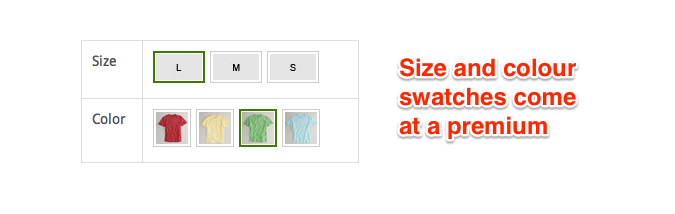
Στο Προϊόν οθόνη, μετακινηθείτε προς τα κάτω στο λεπτομέρειες προιόντος πλαίσιο και θα πρέπει τώρα να μπορείτε να προσθέσετε το νέο χρώμα χαρακτηριστικού.
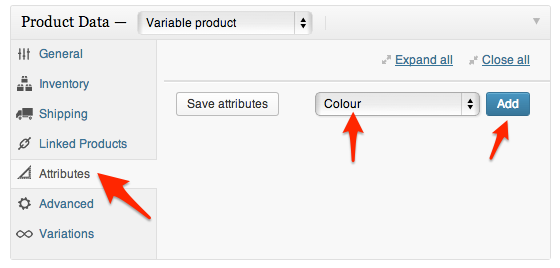
Μόλις προστεθεί, θα πρέπει να επιλέξετε ποιοι χρωματικοί όροι ισχύουν για αυτό το συγκεκριμένο προϊόν - χρησιμοποιήστε το Select All για να προσθέσετε γρήγορα όλα τα πιθανά χρώματα. Υποθέτοντας ότι θέλετε αυτά να δημιουργούν παραλλαγές προϊόντων και να είναι επιλέξιμα από τον πελάτη, βεβαιωθείτε ότι και τα δύο πλαίσια ελέγχου είναι επιλεγμένα όπως φαίνεται, και στη συνέχεια Αποθήκευση χαρακτηριστικών.
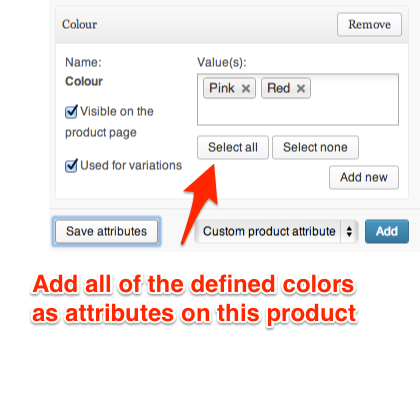
Τώρα στο Παραλλαγές αυτί. Εάν οι λεπτομέρειες του προϊόντος δεν αλλάξουν - τιμή, ύψος κ.λπ. - και οι παραλλαγές είναι απλώς για προτίμηση χρήστη, πρέπει να προσθέσετε μόνο μία παραλλαγή εδώ και να αφήσετε οποιαδήποτε χαρακτηριστικά ως Οποιοδήποτε χρώμα, οποιοδήποτε μέγεθος (για παράδειγμα). Αυτό σημαίνει ότι, ανεξάρτητα από το χρώμα και το μέγεθος που επιλέγει ο χρήστης, θα εμφανίζει τους ίδιους υπολογισμούς τιμών και αποστολής.
Εάν η τιμή ή το βάρος αλλάξει ανάλογα με αυτό που επιλέγει ο χρήστης, θα πρέπει να προσθέσετε παραλλαγές και να ενημερώσετε τις πληροφορίες ξεχωριστά. Συνδέστε όλα τα χαρακτηριστικά θα δημιουργήσει αυτόματα μια νέα παραλλαγή για κάθε συνδυασμό χαρακτηριστικών που έχετε - χρήσιμο εάν χρησιμοποιείτε μόνο ένα χαρακτηριστικό, αλλά δεν συνιστάται αν έχετε πολλά χαρακτηριστικά, καθώς θα είναι ο αριθμός των παραλλαγών που θα δημιουργηθούν τεράστιος. Εάν η τιμή και το κόστος αποστολής αλλάξει ανάλογα με το μέγεθος που έχει επιλεγεί, αλλά όχι με βάση το χρώμα, θα δημιουργήσετε μια νέα παραλλαγή για κάθε μέγεθος, αλλά αφήστε το χαρακτηριστικό χρώματος ως "οποιοδήποτε χρώμα".
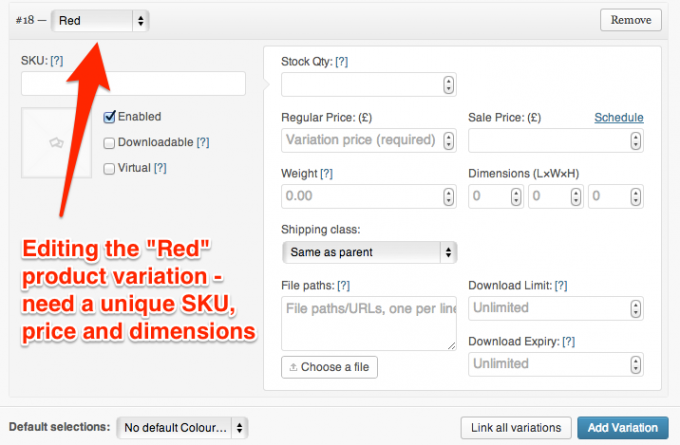
4.5 Σύγχυση χαρακτηριστικών, κατηγοριών και ετικετών
Υπάρχει ένας βαθμός λειτουργικής αλληλεπικάλυψης όταν πρόκειται για την περιγραφή προϊόντων με γνωρίσματα, ετικέτες ή κατηγορίες. Εάν το κατάστημά σας αποτελείται μόνο από απλά προϊόντα, θα μπορούσατε, για παράδειγμα, να δημιουργήσετε μια κατηγορία για "κόκκινα ρούχα" ή να ορίσετε μια "κόκκινη" ετικέτα - και τα δύο θα ήταν λειτουργικά παρόμοια για την ομαδοποίηση "κόκκινων προϊόντων".
Δείτε πώς προσπαθώ να θυμηθώ τις διαφορές:
Κατηγορίες θα πρέπει να χρησιμοποιείται για σκοπούς πλοήγησης. Είναι πιθανότατα ο πρώτος τρόπος που θα επιλέξει ο πελάτης σας για να μετακινηθεί στο κατάστημα, οπότε θα πρέπει να επικεντρωθεί στην πρόθεση του χρήστη - πώς αναμένει ο χρήστης να διαιρεθεί το κατάστημα; Σκεφτείτε τις λογικές ενότητες ενός πολυκαταστήματος - δεν θα βρείτε μια κόκκινη ενότητα, αλλά θα βρείτε "βραδινά ρούχα" ή "καλοκαιρινά φορέματα". Να θυμάστε ότι μπορείτε επίσης να ορίσετε υποκατηγορίες - οι βέλτιστες πρακτικές δηλώνουν ότι πρέπει να περιορίσετε τον αριθμό των κατηγοριών ανώτερου επιπέδου σε 10 ή λιγότερους. Σε αντίθεση με ένα πραγματικό πολυκατάστημα, μπορείτε να αντιστοιχίσετε ένα προϊόν σε πολλές κατηγορίες.
Γνωρίσματα μπορεί να θεωρηθεί ως φίλτρο: η τιμή, το μέγεθος ή το χρώμα βοηθούν στη μείωση των επιλογών σας, αλλά σίγουρα δεν είναι ο πρωταρχικός τρόπος με τον οποίο οι χρήστες θα αναζητούσαν αντικείμενα στο κατάστημά σας. Δεν μπαίνετε σε πολυκατάστημα και λέτε "δείξε ό, τι έχεις στο XL". Τα χαρακτηριστικά μπορούν επίσης να επιλεγούν ταυτόχρονα - έτσι ο πελάτης μπορεί να ψάχνει για κάτι κόκκινο, σε μέγεθος M και για λιγότερο από 30 £. Εάν είχατε κατηγορίες για καθένα από αυτά, θα μπορούσαν να κάνουν αναζήτηση μόνο μία κάθε φορά.
Ετικέτες είναι προαιρετικά - ένα φαινόμενο της ψηφιακής εποχής. Μπορούν επίσης να χρησιμοποιηθούν για παραπομπή προϊόντων. Εάν έχετε μια λέξη-κλειδί ή μια ετικέτα για να περιγράψετε ένα σύνολο προϊόντων που δεν έχουν λογική έννοια στη δική τους κατηγορία ή ως χαρακτηριστικό, μια ετικέτα μπορεί να είναι κατάλληλη. Μην ανησυχείτε αν δεν μπορείτε να σκεφτείτε γιατί θα χρησιμοποιούσατε ετικέτες - τα περισσότερα διαδικτυακά καταστήματα δεν το κάνουν, αλλά είναι εκεί αν το θέλετε.
5. SEO για το ηλεκτρονικό εμπόριο
Search Engine Optimization (SEO) - δηλαδή, η διαδικασία διασφάλισης του ιστότοπού σας θα εμφανίζεται αρκετά υψηλή στα αποτελέσματα που παρουσιάζονται στα ερωτήματα αναζήτησης χρηστών - είναι ιδιαίτερα δύσκολο όταν πρόκειται ΗΛΕΚΤΡΟΝΙΚΟ ΕΜΠΟΡΙΟ. Όχι επειδή οι κανόνες είναι διαφορετικοί για τα διαδικτυακά καταστήματα σε σύγκριση με ιστολόγια ή άλλους ιστότοπους, αλλά ακριβώς επειδή είναι ακριβώς οι ίδιοι. Οι ενημερώσεις της Google τα τελευταία χρόνια αξίας ήταν ιδιαίτερα σκληρές σε ιστότοπους ηλεκτρονικού εμπορίου. Η Google αποφάσισε ότι το περιεχόμενο μεγάλης διάρκειας αποτελεί ισχυρό δείκτη της ποιότητας ενός ιστότοπου - το οποίο είναι καλό για ιστολόγια, που αποτελείται από κείμενο και εικόνες, αλλά πολύ πιο δύσκολο για διαδικτυακά καταστήματα, τα οποία ουσιαστικά είναι απλώς κατάλογοι με μια παράγραφο περιγραφικού κειμένου, αν είστε τυχερός.
Το πρόβλημα είναι ότι για τους περισσότερους ιστότοπους ηλεκτρονικού εμπορίου, πολύ λίγα πραγματικά διαφέρουν μεταξύ των σελίδων προϊόντων (οι εικόνες, τίτλος και τιμή), ενώ το κυρίαρχο περιεχόμενο μιας σελίδας (το πρότυπο γύρω από αυτό, το μενού κ.λπ.) - παραμένει το ίδιο. Από την πλευρά της Google, έχετε μεγάλο αριθμό σελίδων παρόμοιου περιεχομένου χαμηλής ποιότητας - που σημαίνει ότι απλώς δεν θα θεωρούνται έγκυρες για λέξεις-κλειδιά.
Αυτό, φυσικά, είναι ένα τεράστιο πρόβλημα για τα διαδικτυακά καταστήματα - και αυτούς τους αυστηρούς αλγόριθμους «ποιοτικού ελέγχου» που διαθέτει η Google ενισχύθηκε τα τελευταία χρόνια είναι από μόνα τους υπεύθυνοι για μια τεράστια πτώση των πωλήσεων για πολλές διαδικτυακές αγορές ιστότοποι. Ευτυχώς, μπορούμε να κατανοήσουμε τη λύση κοιτάζοντας τους μεγάλους παίκτες.
5.1 Τεχνικό SEO
Σε αυτήν την ενότητα, θα εξετάσω συγκεκριμένα τις τακτικές SEO για το ηλεκτρονικό εμπόριο, αλλά υπάρχουν ορισμένες τεχνικές πτυχές του SEO που ισχύει για οποιονδήποτε ιστότοπο που απλώς δεν έχουμε χώρο για κάλυψη - κάτι τέτοιο πιθανότατα θα διπλασίαζε το μέγεθος αυτού οδηγός. Όταν έχετε χρόνο, κοιτάξτε τα 5 ιστότοποι για να μάθετε βασικό SEO Demystify SEO: 5 οδηγοί βελτιστοποίησης μηχανών αναζήτησης που σας βοηθούν να ξεκινήσετεΗ γνώση των μηχανών αναζήτησης απαιτεί γνώση, εμπειρία και πολλές δοκιμές και λάθη. Μπορείτε να αρχίσετε να μαθαίνετε τις βασικές αρχές και να αποφεύγετε εύκολα τα κοινά λάθη SEO με τη βοήθεια πολλών οδηγών SEO που διατίθενται στον Ιστό. Διαβάστε περισσότερα . Μόλις καταλάβετε τα βασικά, προτείνω να χρησιμοποιήσετε WordPress SEO (δωρεάν) με Yoast SEO για το WooCommerce (29 $) πρόσθετα για την εφαρμογή τους. Ωστόσο, μην παραβλέπετε αυτό το βήμα - το SEO είναι μια απίστευτα σημαντική πτυχή της επιχειρηματικής δραστηριότητας στο Διαδίκτυο σήμερα - "αν το φτιάξετε, θα έρθουν" απλώς δεν ισχύει εάν το SEO σας δεν γίνει σωστά.
5.2 Πώς καταφέρνει η Amazon να καλύψει την τάση;
Η κορυφαία περιοχή μιας σελίδας προϊόντων Amazon μοιάζει με οποιονδήποτε άλλο ιστότοπο ηλεκτρονικού εμπορίου γύρω από - μια φωτογραφία προϊόντος ή δύο, μερικές βασικές πληροφορίες και τα κουμπιά τιμής / προσθήκης στο καλάθι. Ωστόσο, οι ομοιότητες τελειώνουν εκεί. Κάντε κύλιση προς τα κάτω και θα βρείτε πληθώρα πρόσθετων πληροφοριών και γραφικών στοιχείων.
5.2.1 Εκτεταμένες περιγραφές
Ξεχάστε απλές, μια παράγραφο, επιφανειακές περιγραφές - καταθέστε όσο μπορείτε. Διαστάσεις προϊόντος, βάρος, χώρα κατασκευής, υλικά - όλα αυτά προσθέτουν πολύτιμο επιπλέον περιεχόμενο στη σελίδα σας.
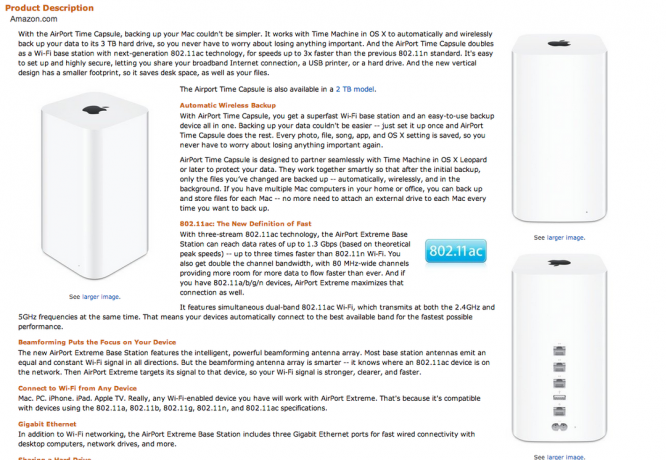
Εάν πουλάτε από μια βάση δεδομένων χονδρεμπόρων όπου σας παρέχονται τίτλοι και περιγραφές προϊόντων, η επανεγγραφή μοναδικών περιγραφών είναι ιδιαίτερα σημαντική. Αυτές οι παρεχόμενες περιγραφές πιθανότατα χρησιμοποιούνται κατά λέξη σε εκατοντάδες άλλα καταστήματα, επομένως η Google θα θεωρήσει πολλά από αυτά διπλό περιεχόμενο. Είναι σημαντικό να ξεχωρίσετε από αυτούς τους ιστότοπους.
Προφανώς, εάν τα προϊόντα που πουλάτε είναι μοναδικά, δεν χρειάζεται να ανησυχείτε τόσο πολύ για αυτό το σημείο, αλλά εξακολουθεί να είναι καλή ιδέα να παρέχετε όσο το δυνατόν περισσότερες πληροφορίες. Να θυμάστε ότι όταν το Google "διαβάζει" τη σελίδα σας, δεν λαμβάνει πραγματικά υπόψη τις εικόνες - τόσο σημαντικό περιεχόμενο κειμένου (χωρίς να φαίνεται να είναι ανεπιθύμητο) είναι απαραίτητο.
5.2.2 Κριτικές χρηστών
Ένας από τους ευκολότερους τρόπους για να προσθέσετε αξία σε μια σελίδα είναι να δημοσιεύσετε κριτικές χρηστών για το προϊόν. Ωστόσο, θα χρειαστεί λίγος χρόνος για να τους συγκεντρώσετε από πελάτες, οπότε σκεφτείτε να προσφέρετε ένα είδος κινήτρου «έκπτωση 5% στην επόμενη παραγγελία σας εάν αφήσετε μια κριτική». Ρυθμίστε ένα χρονικό μήνυμα ηλεκτρονικού ταχυδρομείου για να υπενθυμίσετε στους πελάτες να αφήσουν μια κριτική μια εβδομάδα μετά την αγορά τους. ο Πρόσθετο αυτοματοποιημένο ηλεκτρονικό ταχυδρομείο (129 $) μπορεί να σας βοηθήσει να το πετύχετε, αλλά θα μπορούσατε επίσης να στείλετε μηνύματα ηλεκτρονικού ταχυδρομείου με μη αυτόματο τρόπο.
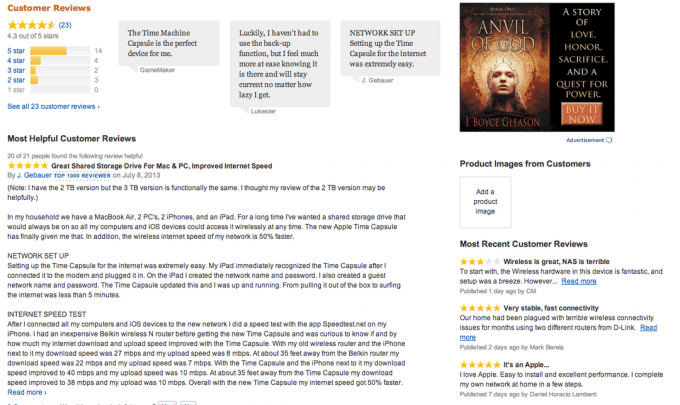
Ορισμένοι ιστότοποι θα κάνουν το επιπλέον βήμα και θα δεχτούν τα "πλάνα δράσης" του πελάτη. Αν και αυτά μπορεί να είναι υπέροχα για την εμπειρία των χρηστών, δεν προσθέτουν πάρα πολλά όσον αφορά την αξία του SEO. Μια μοναδική προσέγγιση που χρησιμοποίησε η Black Milk Clothing ήταν η διασύνδεση με το Instagram API και η λήψη φωτογραφιών με ετικέτα με το προϊόν όνομα - λειτουργεί επειδή το ίδιο το προϊόν είναι ιδιαίτερα ιογενές, το είδος του φορέματος που θέλετε πραγματικά να επιδείξετε στο δικό σας οι φιλοι.
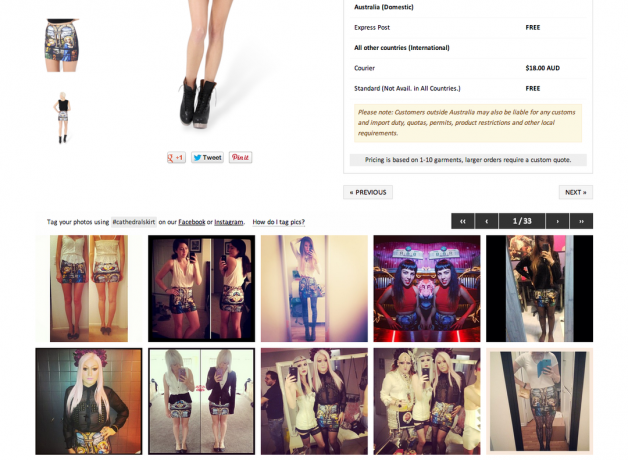
Συνήθεις ερωτήσεις για προϊόντα - όπου οι χρήστες μπορούν να υποβάλουν μια ερώτηση και να περιμένουν απάντηση από εσάς, μπορούν επίσης να προσθέσουν γρήγορη αξία και σχετικό περιεχόμενο σε μια σελίδα. Αυτό Συχνές ερωτήσεις προϊόντων για το πρόσθετο WooCommerce ειναι δωρεάν.
5.2.3 Widgets
Αφιερώστε λίγο χρόνο για να εξετάσετε μερικούς από τους αγαπημένους σας ιστότοπους αγορών και να εντοπίσετε βασικά στοιχεία στη σελίδα που εσείς βρείτε χρήσιμη από την προοπτική ενός αγοραστή - πιθανότατα υπάρχει μια προσθήκη για το WooCommerce που μπορεί να σας βοηθήσει να το προσθέσετε πολύ. Ωστόσο, μην υπερφορτώνετε τη σελίδα - κάθε πρόσθετο "widget" θα επιβραδύνει τον ιστότοπο και καλή πρακτική διεπαφής χρήστη δηλώνει ότι όσο πιο εστιασμένη είναι μια σελίδα, τόσο πιο πιθανό είναι ένας χρήστης να μετατραπεί σε πελάτη που πληρώνει.
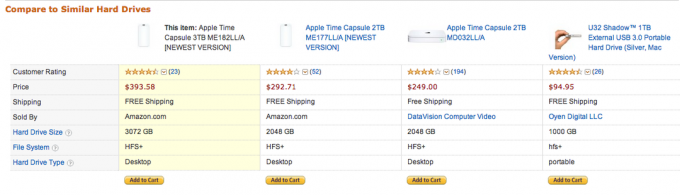
5.3 Γνώση ειδικών και Blogging
Εάν πουλάτε προϊόντα για τα οποία σας ενδιαφέρει, πιθανότατα έχετε αρκετή εξειδικευμένη γνώση για το θέμα. Γράψτε για τις τελευταίες τάσεις της μόδας εάν πουλάτε ρούχα. γράψτε για το πώς να δημιουργήσετε ένα πολύχρωμο καλοκαιρινό περίγραμμα εάν πουλάτε σπόρους. Το "Πώς να" και τα άρθρα που βασίζονται στη λίστα, όπως "10 υπέροχοι τρόποι για ..." τείνουν να τα πηγαίνουν πολύ καλά. Όχι μόνο θα γράφετε περιεχόμενο που αποδεικνύει στην Google ότι γνωρίζετε τα περιεχόμενά σας, αλλά θα δημιουργείτε επίσης περιεχόμενο που οι χρήστες αγαπούν να μοιράζονται στο Facebook ή στο Twitter. Για να ξεκινήσετε απλά ξεκινήστε να δημιουργείτε νέα Δημοσιεύσειςκαι θα εμφανίζονται αυτόματα χρονολογικά στην περιοχή ιστολογίου του ιστότοπού σας.
Ακόμα κι αν επιλέξετε να μην συμπεριλάβετε ένα blog στο δικό σας ηλεκτρονικό κατάστημα, το blogging των επισκεπτών μπορεί να είναι ένα εξαιρετικό εργαλείο προώθησης - εδώ είναι που άλλοι ιστότοποι θα δημοσιεύσουν το άρθρο με έναν σύνδεσμο πίσω στο κατάστημά σας. Απλώς βεβαιωθείτε ότι το περιεχόμενό σας είναι πραγματικά πολύτιμο για τον αναγνώστη και δεν χρησιμοποιείται απλώς για την αύξηση της κυκλοφορίας. Για μια συστηματική προσέγγιση στο blogging επισκεπτών, μπορείτε να δοκιμάσετε MyBlogGuest, αλλά, κατά την εμπειρία μου, η άμεση επικοινωνία με ιστότοπους και η προσφορά των υπηρεσιών σας μπορεί να είναι πιο αποτελεσματική.
Εν ολίγοις, δεν αρκεί να προσφέρουμε πλέον ένα προϊόν προς πώληση. Ο ιστότοπός σας θα πρέπει να διαφοροποιηθεί τόσο με καινοτόμες δυνατότητες όσο και με ποιοτικό περιεχόμενο. Καθορίστε τον εαυτό σας ως εμπειρογνώμονα του κλάδου, αν μπορείτε - δώστε αξιοπιστία στα άρθρα που δημοσιεύετε και δείξτε ότι γνωρίζετε το προϊόν. Βεβαιωθείτε ότι η λίστα προϊόντων σας είναι πιο ελκυστική, πιο χρήσιμη και με περισσότερες πληροφορίες από οποιονδήποτε άλλο ανταγωνιστή.
6. Επιτάχυνση του ιστότοπου και της απόδοσης
Η ταχύτητα έχει σημασία. Με απλά λόγια, ένας αργός ιστότοπος θα απογοητεύσει τους πιθανούς πελάτες, κάνοντας τους να φύγουν πριν επιτευχθεί μια πώληση - επομένως είναι σημαντικό να κάνετε ό, τι μπορείτε για να βελτιστοποιήσετε τον ιστότοπό σας. Οι ακόλουθες συμβουλές ισχύουν ειδικά για τον πίνακα ελέγχου της υπηρεσίας Grid της Media Temple, αλλά ορισμένες ή όλες αυτές οι τεχνικές θα είναι διαθέσιμες σε κάποια μορφή σε άλλους κεντρικούς υπολογιστές.
6.1 Ενεργοποίηση FastCGI
Από το Περιοχή ρυθμίσεων PHP του πίνακα ελέγχου του λογαριασμού σας, ενεργοποιήστε το FastCGI. Χωρίς να γίνει πολύ τεχνικό, αυτό επιταχύνει τον κώδικα PHP, που είναι η γλώσσα που δημιουργεί δυναμικές ιστοσελίδες στο WordPress. Είναι απαραίτητο για την εκτέλεση της επόμενης βελτίωσης - mod_pagespeed.
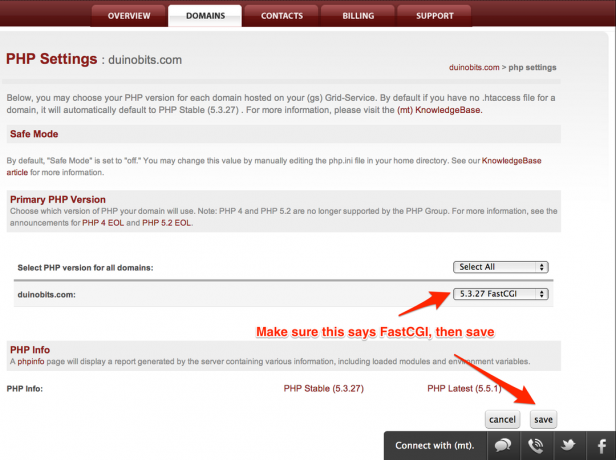
6.2 Ενεργοποίηση mod_pagespeed
Το mod_pagespeed είναι μια προσθήκη διακομιστή ιστού που έχει γραφτεί από την Google, σχεδιασμένη για να αυτοματοποιεί ορισμένες από τις εργασίες βελτιστοποίησης όπως η ελαχιστοποίηση του CSS και του Javascript (αυτό σημαίνει την κατάργηση του κενού χώρου και τη συμπίεση πολλών αρχείων σε ένα μόνο αρχείο). Αν είστε πραγματικά περίεργοι για τους μηχανικούς και τις λεπτομέρειες, παρακολουθήστε αυτήν την εξήγηση βίντεο διάρκειας μίας ώρας.
Για να το ρυθμίσετε, θα βρείτε τις Ρυθμίσεις PageSpeed στην τελευταία σειρά του πίνακα ελέγχου.

Από την επόμενη οθόνη, ενεργοποιήστε το για όλους τους τομείς σας και αποθηκεύστε το. Ολοκληρώθηκε!
6.3 Ενεργοποίηση δωρεάν λογαριασμού CloudFlare
Από το Κέντρο λογαριασμού -> Τομείς αναπτυσσόμενο μενού, επιλέξτε Προσθήκη νέου τομέα ή υπηρεσίας. Κάντε κύλιση προς τα κάτω μέχρι να βρείτε το CloudFlare και κάντε κλικ στο θέτω εις ενέργειαν κουμπί. Ας υποθέσουμε ότι δεν έχετε ήδη λογαριασμό CloudFlare, ακολουθήστε την απλή φόρμα εγγραφής.
Στη συνέχεια, θα μεταφερθείτε σε μια σελίδα ενεργοποίησης που περιλαμβάνει μεμονωμένους τομείς. Προχωρήστε και ενεργοποιήστε τώρα, διαφορετικά μπορείτε να επιστρέψετε σε αυτήν την οθόνη ανά πάσα στιγμή από τη νέα ενότητα "Υπηρεσίες προσθήκης" που θα έχει δημιουργηθεί στο Κέντρο λογαριασμού -> ΣΦΑΙΡΙΚΗ ΕΙΚΟΝΑ αυτί.
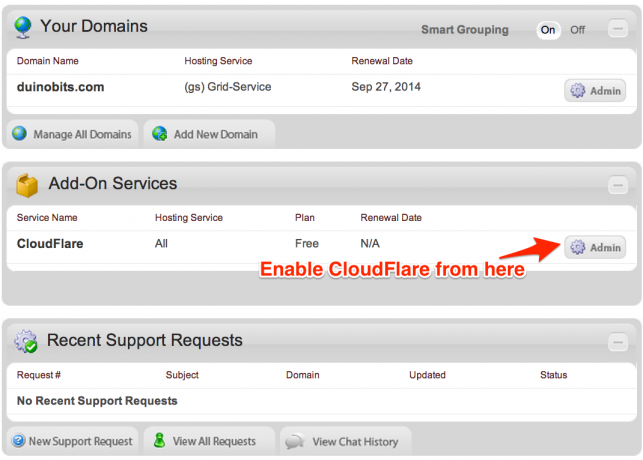
Λάβετε υπόψη ότι ο δωρεάν λογαριασμός CloudFlare δεν υποστηρίζει συνδέσεις SSL - αυτό είναι πρόβλημα εάν ο ιστότοπός σας δέχεται απευθείας πληρωμές με πιστωτική κάρτα με τη δική σας πύλη πληρωμών. Εάν το κατάστημά σας βασίζεται αποκλειστικά σε εξωτερικές πύλες πληρωμών όπως το PayPal, αυτό δεν είναι πρόβλημα και δεν χρειάζεστε SSL. Ένας premium λογαριασμός CloudFlare ξεκινά από $ 20 / μήνα.
6.4 Χρησιμοποιήστε ένα CDN για προβολή στατικών πόρων
Οι διακομιστές Ιστού είναι καταπληκτικοί στη δημιουργία δυναμικών σελίδων από μια βάση δεδομένων - αλλά όχι τόσο καλοί στη συνεχή μεταφορά αρχείων, όπως εικόνες ή Javascript. Ένα CDN ή δίκτυο παράδοσης περιεχομένου, αποτελείται από ειδικό είδος διακομιστή ιστού που δεν κάνει κανένα από τα τυπικά πράγματα του διακομιστή ιστού - είναι εξαιρετικά βελτιστοποιημένο για την παράδοση αρχείων και αυτό είναι. Τα CDN διατηρούν επίσης διακομιστές σε όλο τον κόσμο - οπότε ενώ η αρχική σελίδα μπορεί να δημιουργηθεί στην Αμερική, τα πρόσθετα αρχεία πόρων φορτώνονται από κάπου πιο τοπικά.
Το εύρος ζώνης σε ένα CDN είναι φθηνότερο από το εύρος ζώνης που παρέχεται από τον κεντρικό υπολογιστή σας, οπότε αν φτάσετε το μηνιαίο όριο εύρους ζώνης, θα πρέπει σίγουρα να εξετάσετε το ενδεχόμενο εγκατάστασης ενός CDN.
Ωστόσο, ένα CDN είναι μια premium υπηρεσία που είναι διαθέσιμη ως πρόσθετο στο Media Temple. Ξεκινώντας από $ 20 / μήνα (μηνιαίο συμβόλαιο), το ProCDN του Media Temple παρέχει 200 GB εύρους ζώνης και πάνω από 10 σημεία παρουσίας προσωρινής αποθήκευσης περιεχομένου (POP) σε κορυφαία κέντρα δεδομένων.
Χρειάζεστε πραγματικά CDN; Δεν είναι απαραίτητο εάν έχετε τις άλλες βελτιστοποιήσεις που λειτουργούν, οπότε περιμένετε μέχρι να διαπιστώσετε ότι υπερβαίνετε το μηνιαίο εύρος ζώνης ή εάν οι σελίδες σας είναι ιδιαίτερα βαριές σε γραφικά. Εάν αποφασίσετε να χρησιμοποιήσετε ένα CDN, θα χρειαστείτε επίσης μια προσθήκη στο WordPress που θα ξαναγράψει τις διευθύνσεις URL, ώστε να οδηγούν στο CDN σας αντί για τον τοπικό σας ιστότοπο. Για αυτό, θα χρειαστείτε….
Συνολική προσωρινή μνήμη 6,5 W3
Total Cache από το w3 Edge είναι μια ολοκληρωμένη λύση προσωρινής αποθήκευσης για προχωρημένους χρήστες. Όταν ρυθμιστεί σωστά, μπορεί να δημιουργήσει ελαχιστοποιημένα αρχεία με τον ίδιο τρόπο όπως το mod_pagespeed, αλλά αυτή η διαδικασία δεν είναι πραγματικά για αρχάριους. Το Total Cache αποτελείται από διάφορες λειτουργικές μονάδες που κάθε μία μπορεί να ενεργοποιηθεί, οπότε η διαμόρφωση αυτής της προσθήκης είναι πολύ εκτός του πεδίου εφαρμογής αυτού του οδηγού. Μπορείτε να διαβάσετε τη σύντομη εισαγωγή μου στο ρύθμιση w3 Total Cache εδώ Πώς να διαμορφώσετε τις διάφορες ρυθμίσεις του W3 Total Cache Plugin για το blog σας στο WordpressΠριν από λίγο καιρό μίλησα για τα οφέλη από την εγκατάσταση του W3TC plugin στο Wordpress blog σας, προκειμένου να επιταχυνθεί με διάφορες κρυφές μνήμες, αλλά ορισμένοι αναγνώστες ήταν κατανοητά λίγο επιφυλακτικοί για ... Διαβάστε περισσότερα . Το Media Temple έχει επίσης ένα ολοκληρωμένος οδηγός για τη ρύθμιση της δυνατότητας CDN, εάν αποφασίσετε να χρησιμοποιήσετε τη λύση ProCDN τους.
6.6 Σχετικά με τη "Χρήση GPU"
Η GPU - ή το Grid Performance Unit - είναι ο τρόπος του Media Temple για τον καθορισμό του μεριδίου των διακομιστών που χρησιμοποιεί ο ιστότοπός σας, διασφαλίζοντας δίκαιη απόδοση για όλους. Ασχολείται κυρίως με τους κύκλους CPU, αλλά λαμβάνει επίσης υπόψη πράγματα όπως οι εργασίες ανάγνωσης και εγγραφής δίσκου. Σε οποιοδήποτε σημείο, μπορείτε να ελέγξετε την τρέχουσα χρήση GPU ανά ώρα και την προβλεπόμενη υπερβολική ηλικία από τη σχετική ενότητα στον πίνακα ελέγχου του λογαριασμού σας.
Εάν ο ιστότοπός σας αντιμετωπίζει μια ξαφνική έκρηξη επισκεψιμότητας - για παράδειγμα εάν ένας σύνδεσμος έχει αναρτηθεί στην πρώτη σελίδα της Reddit - η υπηρεσία πλέγματος θα εκχωρήσει έξυπνα περισσότερους πόρους για να αντιμετωπίσει αυτήν την αύξηση. Σε αντίθεση με τους περισσότερους κοινόχρηστους οικοδεσπότες, αυτό σημαίνει ότι ο ιστότοπος θα παραμείνει συνδεδεμένος στο διαδίκτυο. Η χρήση της GPU σας ενδέχεται να αυξηθεί κατά τη διάρκεια αυτής της περιόδου, αλλά εφόσον η αύξηση της επισκεψιμότητας δεν διατηρείται για έναν ολόκληρο μήνα, η συνολική μηνιαία χρήση της GPU πιθανότατα δεν θα υπερβεί το όριο.
Σε γενικές γραμμές, δεν θα χρειαστεί να ανησυχείτε για αυτό - το μηνιαίο όριο των 2000 GPU (που ισοδυναμεί με 2,78 GPU ανά ημέρα) υπολογίστηκε έτσι ώστε το 98% των φιλοξενούμενων ιστότοπων του Grid να μην το υπερβούν ποτέ.
7. Έναρξη και προσφορές
Μην βιάζεστε να πείτε στον κόσμο για τον ιστότοπό σας - η εμπειρία μου μου είπε ότι πάντα θα υπάρχουν μικρά σφάλματα που περιμένουν τους πελάτες, οπότε η εκτόξευση χαμηλού κλειδιού είναι η καλύτερη. Για να δοκιμάσετε τον ιστότοπό σας, δοκιμάστε από διαφορετικά προγράμματα περιήγησης και βεβαιωθείτε ότι δεν είστε συνδεδεμένοι στο WordPress - οι σελίδες που βλέπετε ως διαχειριστής είναι μερικές φορές διαφορετικές από αυτές που θα βλέπει ένας κανονικός επισκέπτης.
Όταν είστε βέβαιοι ότι ο ιστότοπος είναι έτοιμος για όλους, δοκιμάστε τις ακόλουθες τακτικές για να αποκτήσετε όσο το δυνατόν περισσότερη επιτυχία.
7.1 Διαγωνισμοί
Χρησιμοποιήστε ένα δωρεάν widget από το PunchTab.com για να ενθαρρύνετε διάφορες ενέργειες. Οι πελάτες θα έχουν τη δυνατότητα να λαμβάνουν συμμετοχές σε διαγωνισμούς για την υποβολή της διεύθυνσης email τους, το tweet ή την προτίμηση της σελίδας, την εισαγωγή φίλων, τη δημιουργία θαυμαστών στο Facebook ή την απάντηση σε μια ερώτηση.
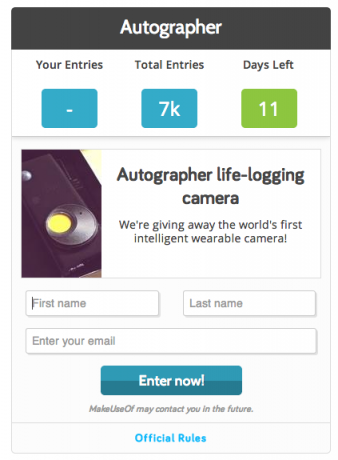
7.2 Κοινωνικά δίκτυα
Όποια κι αν είναι η ηθική σας στάση στο Facebook ή η προσωπική γνώμη σας για το Twitter, η αλήθεια είναι ότι τα κοινωνικά δίκτυα διαδραματίζουν μεγάλο ρόλο στο σημερινό διαδικτυακό μάρκετινγκ. Έχουμε έναν ξεχωριστό πλήρη οδηγό που μπορείτε να κατεβάσετε ή να διαβάσετε online τώρα - Ο οδηγός σας για το μάρκετινγκ κοινωνικών μέσων Ο οδηγός σας για το μάρκετινγκ κοινωνικών μέσωνΑυτήν τη στιγμή, υπάρχει μια επίθεση τόσο των ανθρώπων όσο και των εταιρειών που στρέφονται στα μέσα κοινωνικής δικτύωσης. Ο ανταγωνισμός είναι έντονος και καμία εταιρεία δεν μπορεί να χάσει χρόνο ή χρήμα κάνοντας λάθος. Διαβάστε περισσότερα . Χρησιμοποιήστε το widget ανταγωνισμού PunchTab που αναφέρεται παραπάνω για να συγκεντρώσετε νέους οπαδούς Twitter και οπαδούς του Facebook.
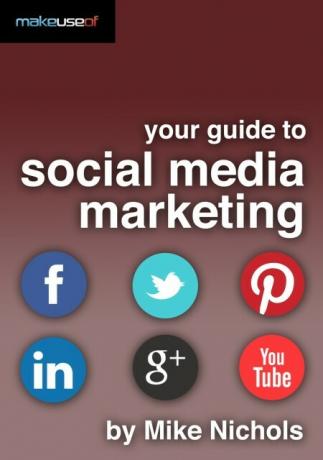
7.3 Λίστα αλληλογραφίας
Αξιοποιήστε την υπάρχουσα λίστα πελατών σας για να προσκαλέσετε άτομα στον ιστότοπο και χρησιμοποιήστε τους μήνες που προηγούνται της εκκίνησης για τη συλλογή διευθύνσεων. Χρησιμοποιήστε το Πρόσθετο Ultimate Coming Soon Pro ($ 29) και ένα MailChimp λογαριασμός διαχείρισης λίστας (διάφορα σχέδια, ξεκινά δωρεάν) για να παρουσιάσετε μια σελίδα εγγραφής ενημερωτικού δελτίου στους επισκέπτες, ενώ εξακολουθείτε να μπορείτε να κάνετε προεπισκόπηση και να εργαστείτε στον ιστότοπο όταν συνδεθείτε ως χρήστης διαχειριστή. Εάν αισθάνεστε γενναιόδωροι, προσφέρετε ένα κουπόνι στους συνδρομητές για έκπτωση από την πρώτη παραγγελία τους (και ένα άλλο μετά την πρώτη παραγγελία τους για να τους ενθαρρύνετε να επιστρέψουν).
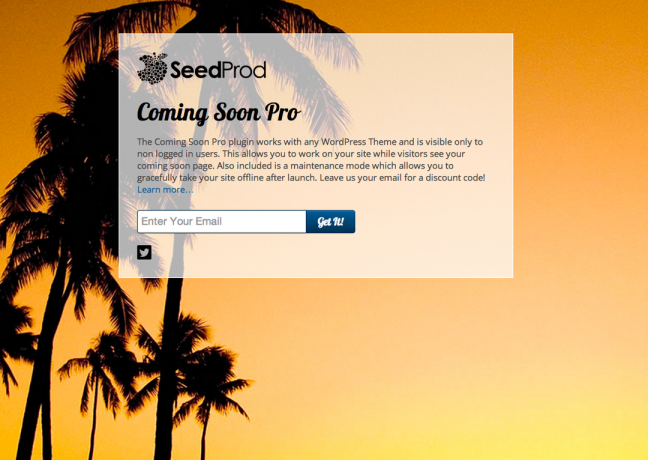
7.4 Google Adwords
Το Google Adwords είναι ένα τεράστιο θέμα και πολύ έξω από το πεδίο αυτού του βιβλίου, αλλά η Google διευκολύνει την "προσφορά" σε συγκεκριμένες αναζητήσεις λέξεων-κλειδιών για την προσέλκυση δυνητικών πελατών. Αν και δεν είναι απαραίτητο όταν ξεκινάτε, πιθανότατα θα θέλετε να δοκιμάσετε Διαφημιστική καμπάνια Adwords σε κάποιο σημείο.
Καλή τύχη!
Θα πρέπει τώρα να είστε έτοιμοι να ξεκινήσετε τη δική σας διαδικτυακή επιχείρηση - από την αγορά του τομέα έως την εκκίνηση του ιστότοπου και όλα τα ενδιάμεσα. Τα κομμάτια που ακολουθούν είναι αυτό που πραγματικά θα σας δοκιμάσει - διαχείριση αποθεμάτων, αντιμετώπιση δύσκολων προμηθευτών και ακόμη πιο δύσκολων πελατών, απάτη πληρωμών, χαμένες παραδόσεις κ.λπ. Φοβάμαι ότι δεν υπάρχουν πρόσθετα που θα σας βοηθήσουν με αυτά!
Η αλήθεια είναι ότι θα έχετε πολύ ανταγωνισμό, οπότε δεν μπορώ να τονίσω αρκετά πόσο σημαντικό είναι να διαφοροποιήσετε τον εαυτό σας με κάποιον τρόπο: με τις ειδικές γνώσεις σας, τον εκπληκτικά όμορφο ιστότοπό σας με χρήσιμες πληροφορίες και εξαιρετική εξυπηρέτηση πελατών. Δεν χρειάζεται να ξοδέψετε τις οικονομίες σας σε ακριβά γραφεία σχεδιασμού και απάτες υπηρεσίες SEO, ωστόσο - α λίγες εκατοντάδες δολάρια είναι το μόνο που χρειάζεστε για να δοκιμάσετε το νερό για το προϊόν σας, και ενδεχομένως να γίνετε δικό σας αφεντικό. Επιλέγοντας το WooCommerce και το WordPress, έχετε διασφαλίσει ότι εάν αντιμετωπίζετε κάποιο πρόβλημα ή έχετε κάποια ερώτηση, η απάντηση είναι πάντα μια γρήγορη αναζήτηση Google μακριά. Τώρα πραγματικά, τι περιμένεις;
Ο James έχει πτυχίο Τεχνητής Νοημοσύνης και είναι πιστοποιημένο με CompTIA A + και Network +. Είναι ο κύριος προγραμματιστής του MakeUseOf και περνά τον ελεύθερο χρόνο του παίζοντας VR paintball και boardgames. Δημιουργεί υπολογιστές από τότε που ήταν παιδί.

